Page 1
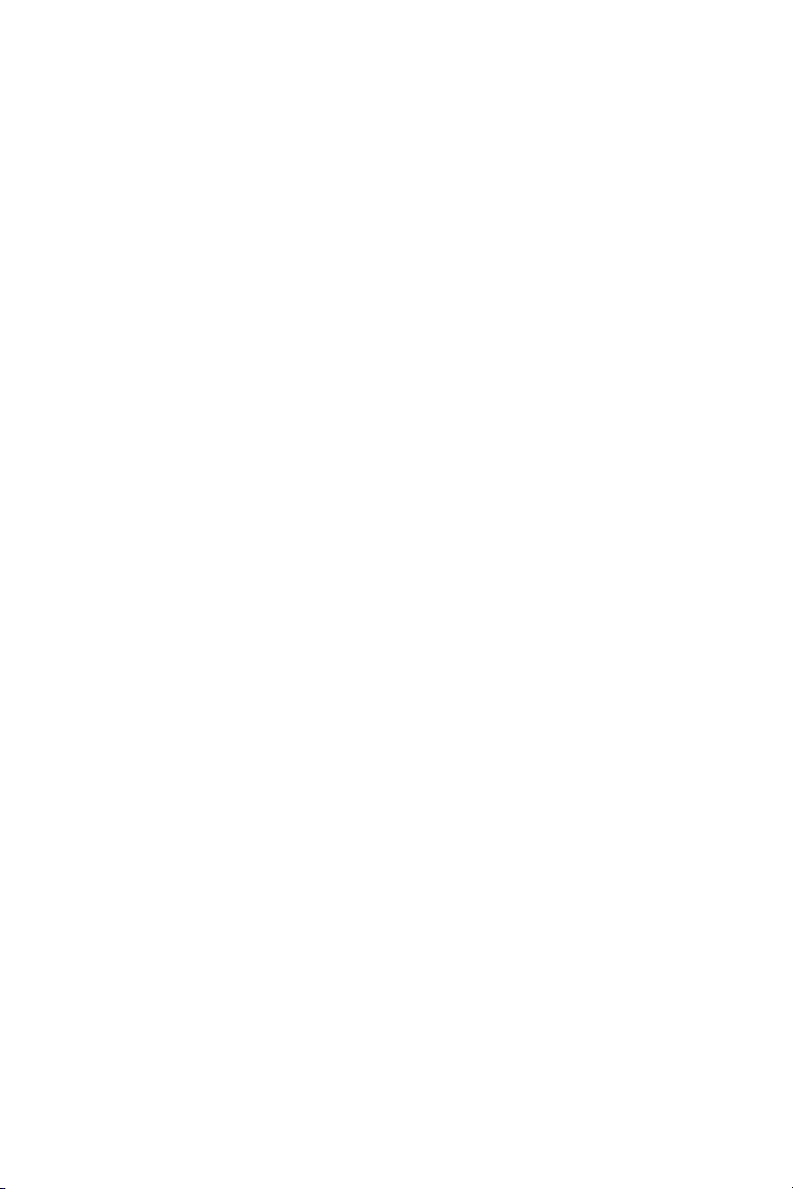
Dell™ 1420X/1430X projektor
Brukerveiledning
Page 2
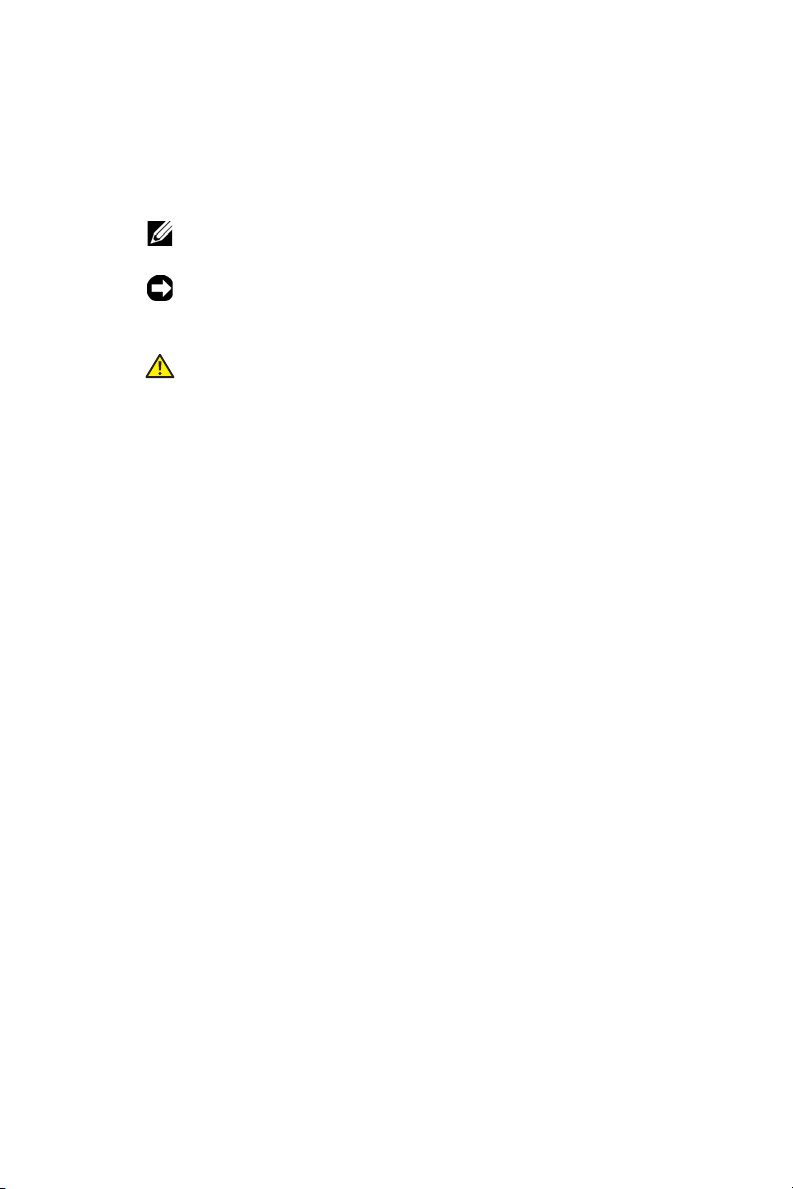
Merknader, forsiktig- og
advarselsmerking
MERK: Ordet MERK indikerer viktig informasjon som hjelper
deg med å bruke projektoren bedre.
FORSIKTIG: FORSIKTIG indikerer enten en potensiell skade på
maskinvare eller tap av data, og forteller hvordan du kan unngå
dette.
ADVARSEL: En ADVARSEL indikerer en potensiell fare for
skade på eiendom, personskade eller dødsfall.
____________________
Informasjonen i dette dokumentet kan endres uten forvarsel.
© 2011 Dell Inc. Med enerett.
Gjengivelse av disse materialene på noen som helst måte er strengt forbudt uten
skriftlig tillatelse fra Dell Inc.
Varemerker som brukes i denne teksten: Dell og DELL-logoen er varemerker for
Dell Inc.; DLP og DLP-logoen er varemerker for T
I
NCORPORATED; Microsoft og Windows er enten varemerker eller registrerte
varemerker for Microsoft Corporation i USA og/eller andre land.
Andre varemerker og varenavn kan ha blitt brukt i dette dokumentet for referanse
til enheter som gjør krav på merkene eller navnene eller deres produkter. Dell
Inc. fraskriver seg enhver eiendomsrett til andre varemerker eller varenavn enn
sine egne.
Modell 1420X/1430X
EXAS INSTRUMENTS
Februar 2012 Rev. A00
Page 3
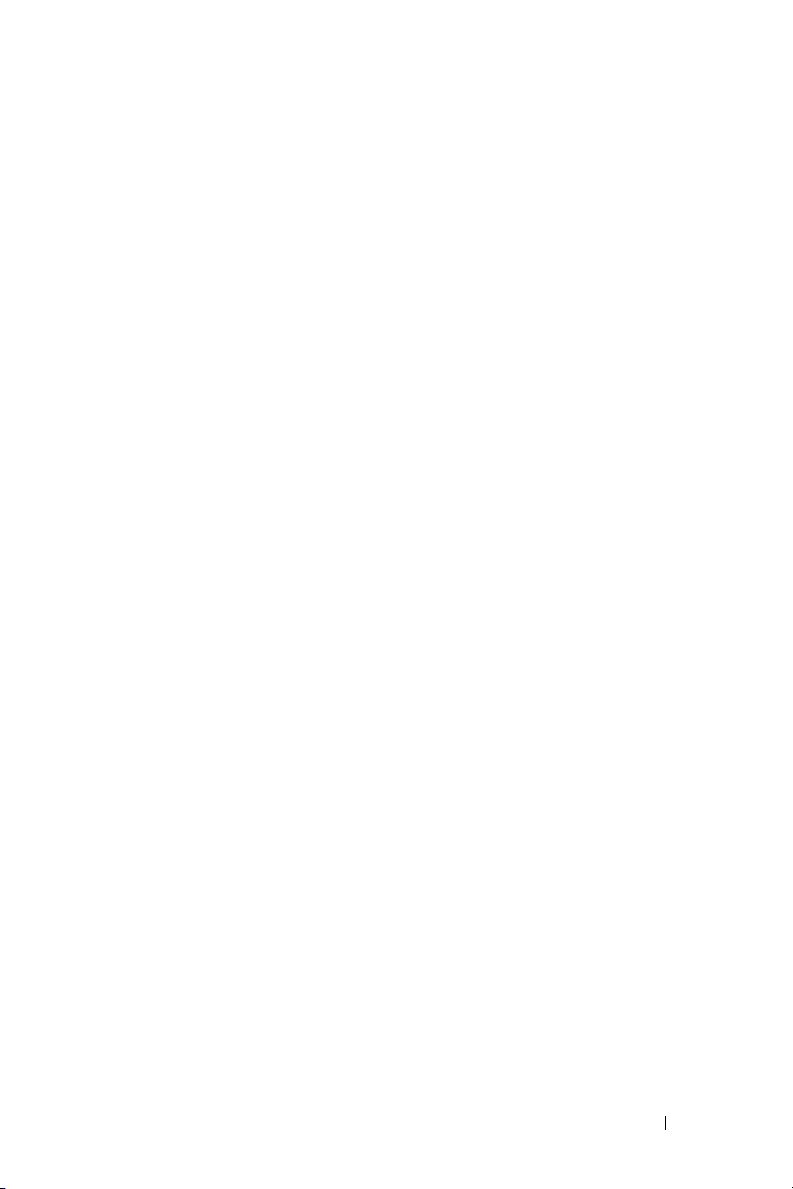
Innhold
1 Dell-projektoren . . . . . . . . . . . . . . . . . . . . 6
2 Koble til projektoren . . . . . . . . . . . . . . . . 9
Om projektoren . . . . . . . . . . . . . . . . . . . . 7
Koble til en datamaskin . . . . . . . . . . . . . . . . . 10
Koble til en datamaskin med en VGA-kabel
Gjennomløkke tilkobling for skjerm med
VGA-kabler . . . . . . . . . . . . . . . . . . . . . 11
Koble til en DVD-spiller . . . . . . . . . . . . . . . . . 12
Koble til en DVD-spiller med en S-videokabel
Koble til en DVD-spiller med en kompositt
videokabel
Koble til en DVD-spiller med en komponent
videokabel . . . . . . . . . . . . . . . . . . . . . . 14
. . . . . . . . . . . . . . . . . . . . . . 13
. . . . 10
. . . 12
3 Bruke projektoren . . . . . . . . . . . . . . . . . . 15
Slå projektoren på . . . . . . . . . . . . . . . . . . . . 15
Slå projektoren av
Justere det projiserte bildet
Justere projektorhøyden
Senke projektoren
Justere projektorens zoom og fokus
. . . . . . . . . . . . . . . . . . . . 15
. . . . . . . . . . . . . . . 16
. . . . . . . . . . . . . . 16
. . . . . . . . . . . . . . . . . 16
. . . . . . . . . . 17
Innhold 3
Page 4
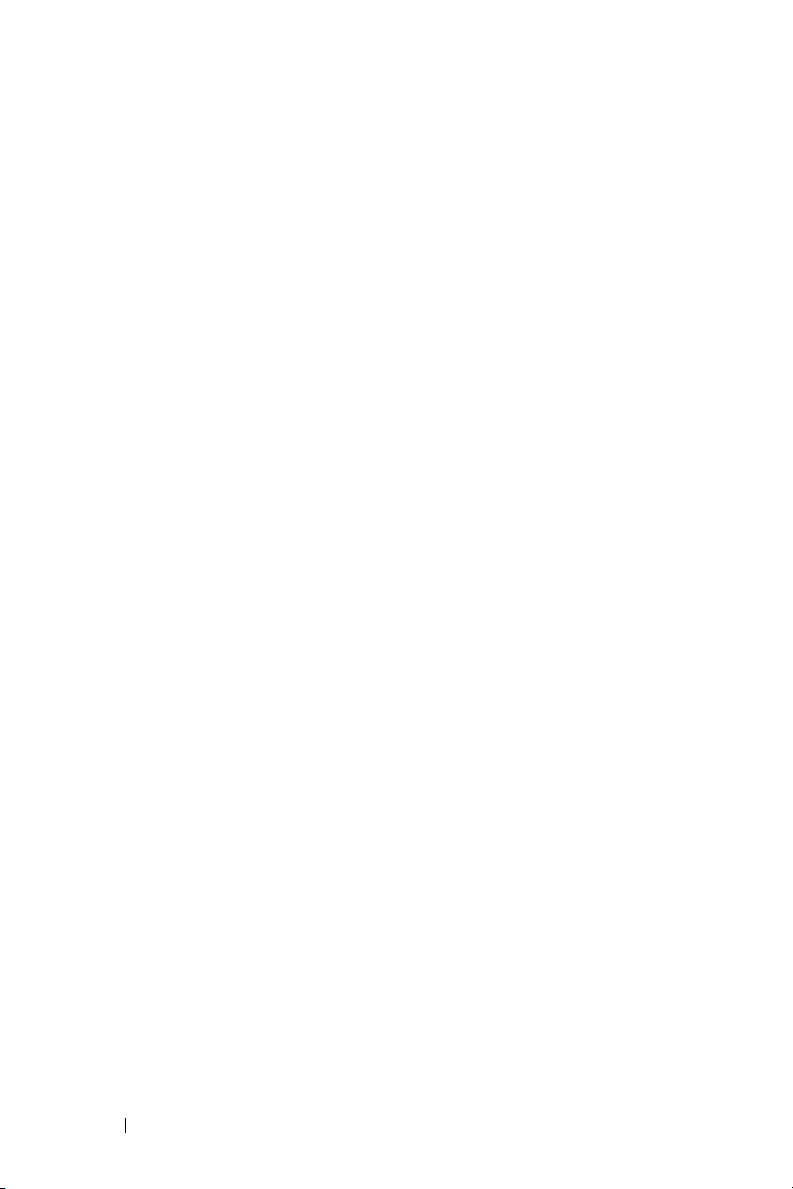
Justere størrelsen på det prosjekterte bildet . . . . . . 18
Bruke kontrollpanelet
Bruke fjernkontrollen
Sette batterier i fjernkontrollen
Fjernkontrollens bruksområde
Bruk av skjermdisplayet
Input Source (Signalkilde)
Auto Adjust (Auto juster)
Brightness/Contrast (Lys/Kontrast)
. . . . . . . . . . . . . . . . . . 20
. . . . . . . . . . . . . . . . . . 22
. . . . . . . . . . . . . 24
. . . . . . . . . . . . . 25
. . . . . . . . . . . . . . . . 26
. . . . . . . . . . . . . 26
. . . . . . . . . . . . . . 27
. . . . . . . . . 28
Video Mode (Videomodus) . . . . . . . . . . . . . 28
Volume (Volum)
Advanced Settings (Avanserte innstillinger)
. . . . . . . . . . . . . . . . . . . 29
. . . . 29
Language (Språk) . . . . . . . . . . . . . . . . . . 43
Help (Hjelp)
. . . . . . . . . . . . . . . . . . . . . 43
4 Feilsøke projektoren . . . . . . . . . . . . . . . . 44
Guidesignaler . . . . . . . . . . . . . . . . . . . . . . 48
Bytte lampen
. . . . . . . . . . . . . . . . . . . . . . . 49
5 Spesifikasjoner . . . . . . . . . . . . . . . . . . . . 51
6 Kontakte Dell . . . . . . . . . . . . . . . . . . . . . . 57
7 Tillegg: Ordliste
4 Inhold
. . . . . . . . . . . . . . . . . . . . 58
Page 5
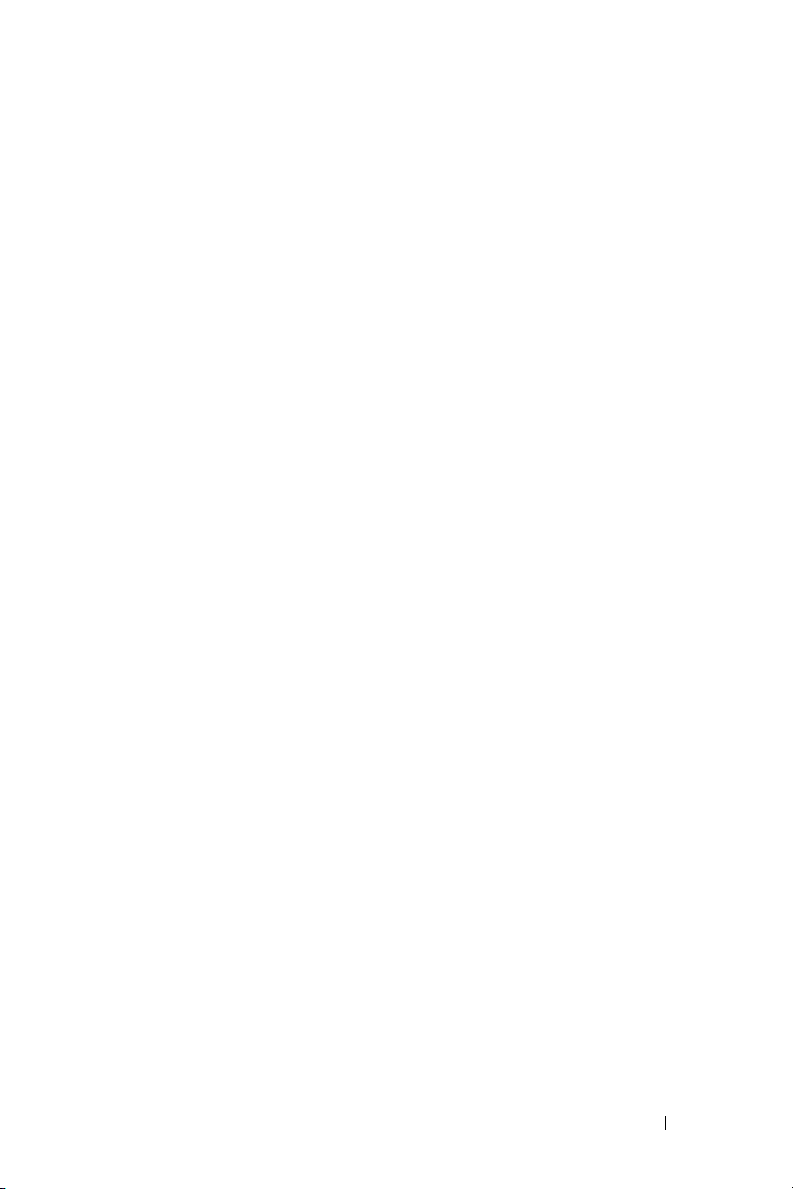
Innhold 5
Page 6
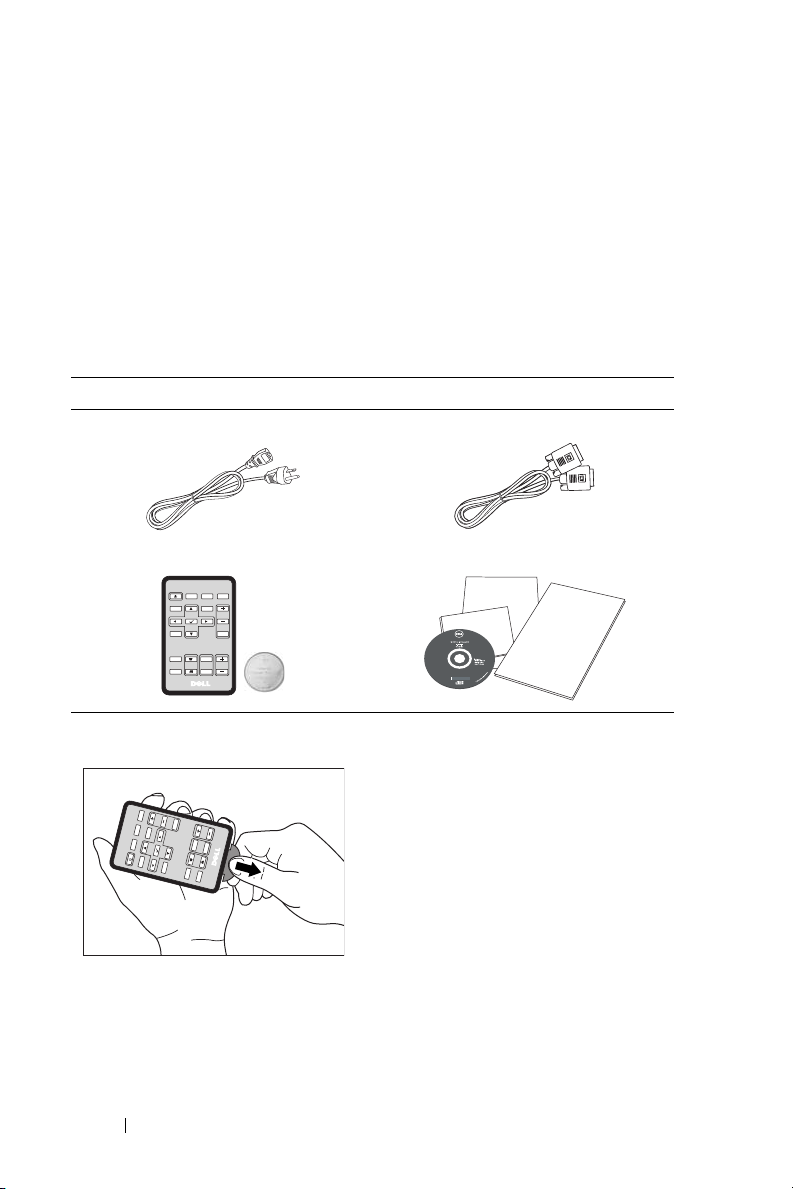
1
Dell-projektoren
Projektoren leveres med de enhetene som er vist nedenfor. Forsikre deg om at du
har alle tingene, og kontakt Dell dersom noe mangler.
Innhold i pakken
Strømkabel 1,8 m VGA-kabel (VGA til VGA)
Fjernkontroll med batteri CD brukerhåndbok og dokumentasjon
VGA Video
S-Video
Source
Auto
Volume
MuteMenu
Freeze
Up
Page Zoom
Blank
Down
Trekk ut fliken før du bruker fjernkontrollen
S-Video
Volume
MuteMenu
Auto
VGA Video
Up
Page Zoom
Source
Down
Freeze
Blank
6 Dell-projektoren
Page 7
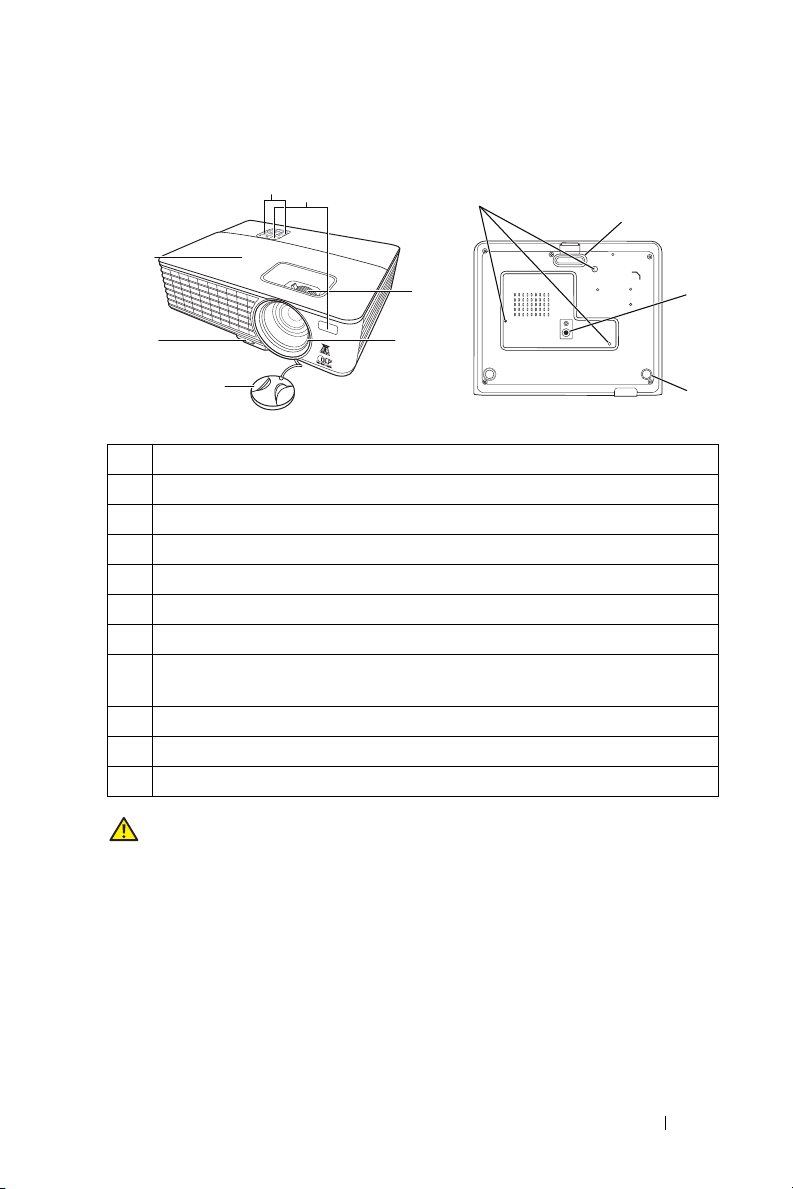
Om projektoren
Visning ovenfra
Undersiden
7
1
4
8
9
2
10
1 Kontrollpanel
2 Zoom-fane og fokusring
3 Linse
4 IR-mottakere
5 Objektivdeksel
6 Hurtiglåsknapp
7 Lampedeksel
8 Festehull for montering i taket: Skruehull M3 x 4,6 mm dybde. Anbefalt
9 Justeringsfor foran
10 Festehull for stativ: Sett inn mutter 1/4" * 20 UNC
11 Justeringshjul for vipping
6
5
3
tiltrekningsmoment <8 kgf-cm
ADVARSEL: Sikkerhetsinstrukser
1
Ikke bruk projektoren nær apparater som danner mye varme.
2
Ikke bruk projektoren i områder hvor det er ekstremt mye støv. Støvet kan føre til
at systemet bryter sammen og projektoren vil automatisk slå seg av.
3
Sørg for at projektoren er montert i et godt ventilert område.
4
Ikke blokker sprekker og åpninger på projektoren som er ment for ventilasjon.
5
Sørg for at projektoren betjenes i omgivelsestemperaturer mellom 0 ºC to 35 ºC
6
Ikke ta på ventilasjonsuttaket fordi det kan bli svært varm etter at projektoren har
blitt slått på, eller rett etter at den er slått av.
7
Ikke se inn i linsen mens projektoren er på. Dette kan skade øynene dine.
11
Dell-projektoren 7
Page 8

8
Ikke plasser noen gjenstander nær eller foran projektoren, eller dekk til linsen på
projektoren mens den står på. Varmen fra projektoren kan føre til at gjenstanden
smelter eller brenner.
MERK:
•
Ikke prøv å montere projektoren i taket på egenhånd. Den bør installeres av en
kvalifisert tekniker.
•
Anbefalt sett for takmontering av projektoren (P/N: C4504). For mer informasjon,
se Dell-websiden på
•
For mer informasjon, se Sikkerhetsinformasjon som ble levert med projektoren.
support.dell.com
.
8 Dell-projektoren
Page 9
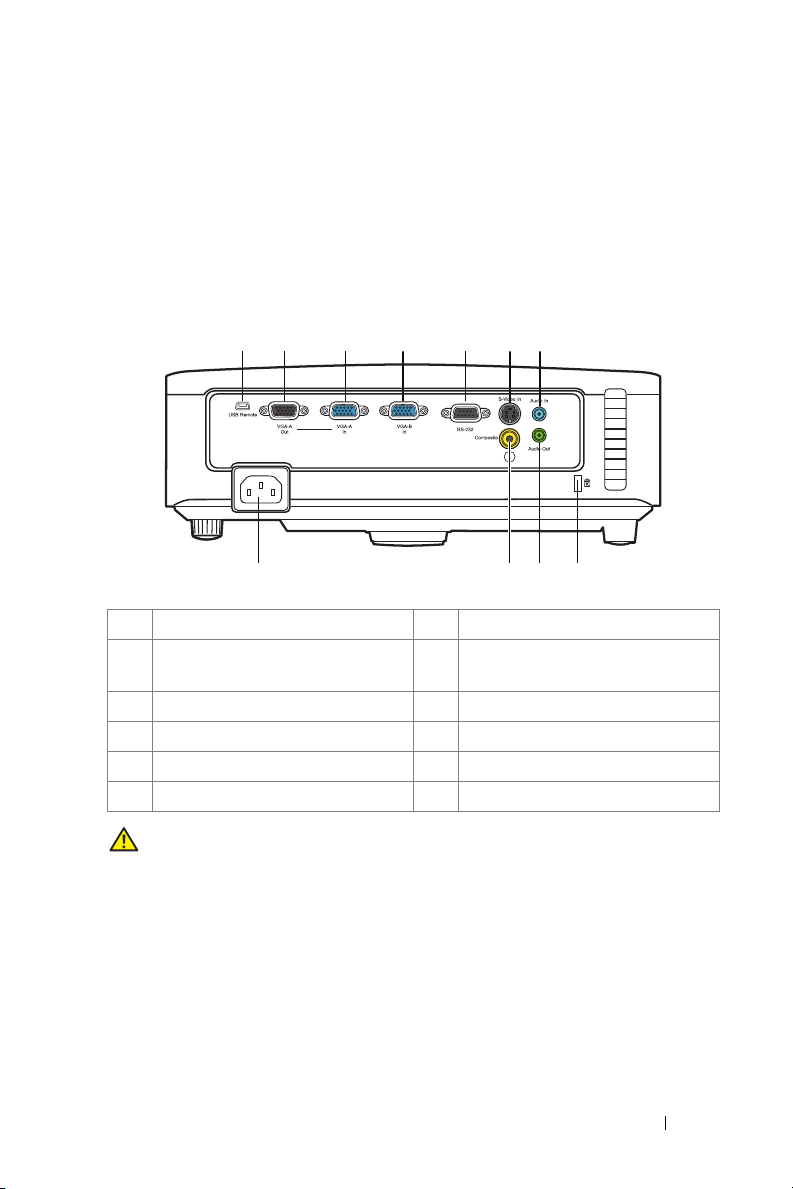
Koble til projektoren
3 4 51 2 6 7
2
11
1 Mini USB (type B) fjerntilkobling 7 Audio-inngang kontakt
2 VGA-A utgang (skjerm loop-
through)
3 VGA-A inngang (D-sub) kontakt 9 Audio-utgang kontakt
4 VGA-B inngang (D-sub) kontakt 10 Kompositt video kontakt
5 RS232 kontrollport 11 Strømkabel kontakt
6 S-video kontakt
ADVARSEL: Følg sikkerhetsinstruksjonene som står beskrevet på side 7 før
du starter på noen av fremgangsmåtene i dette avsnittet.
8 Spor for sikkerhetskabel
Koble til projektoren 9
8
910
Page 10
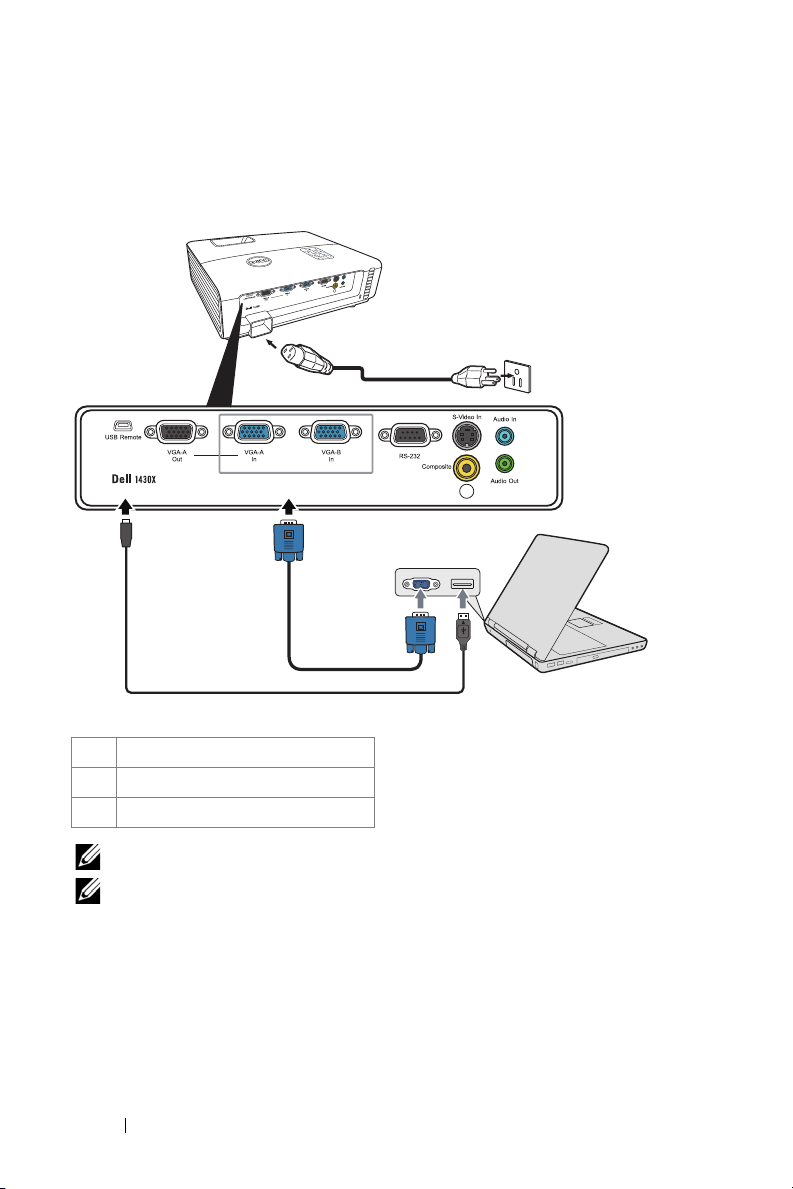
Koble til en datamaskin
Koble til en datamaskin med en VGA-kabel
1
23
1 Strømledning
2 VGA til VGA-kabel
3 USB-A til Mini USB-B kabel
MERK: Mini USB-B kabel følger ikke med prosjektøren.
MERK: Mini USB-B kabelen må kobles til dersom du ønsker å bruke Page Up
(Side opp) og Page Down (Side ned) funksjonene på fjernkontrollen.
10 Koble til projektoren
Page 11
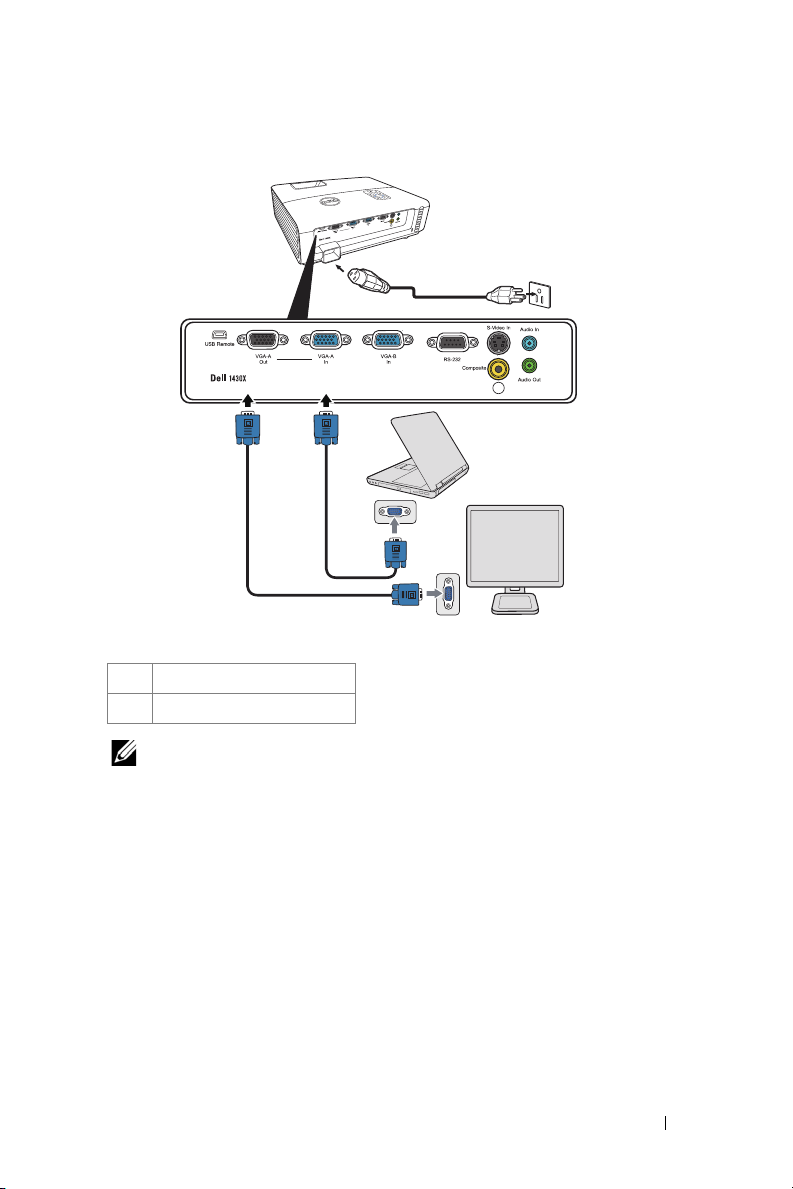
Gjennomløkke tilkobling for skjerm med VGA-kabler
1
22
1 Strømledning
2 VGA til VGA-kabel
MERK: Kun én VGA-kabel sendes med projektoren. En ekstra VGA-kabel kan
kjøpes via Dell-websiden på www.dell.com.
Koble til projektoren 11
Page 12
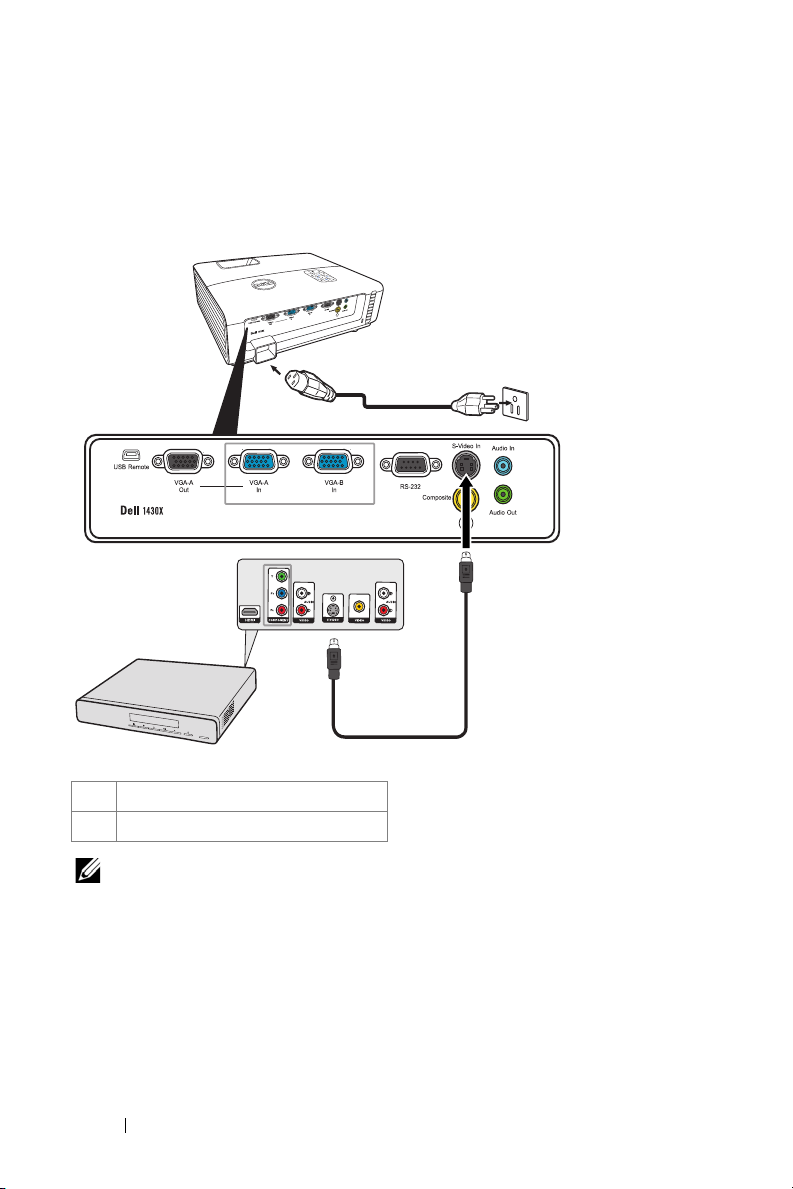
Koble til en DVD-spiller
Koble til en DVD-spiller med en S-videokabel
1
2
1 Strømledning
2 S-videokabel
MERK: S-video-kabelen sendes ikke med projektoren. Du kan kjøpe S-video-
kabelforlengeren (50 fot/100 fot) fra Dell-websiden på www.dell.com.
12 Koble til projektoren
Page 13
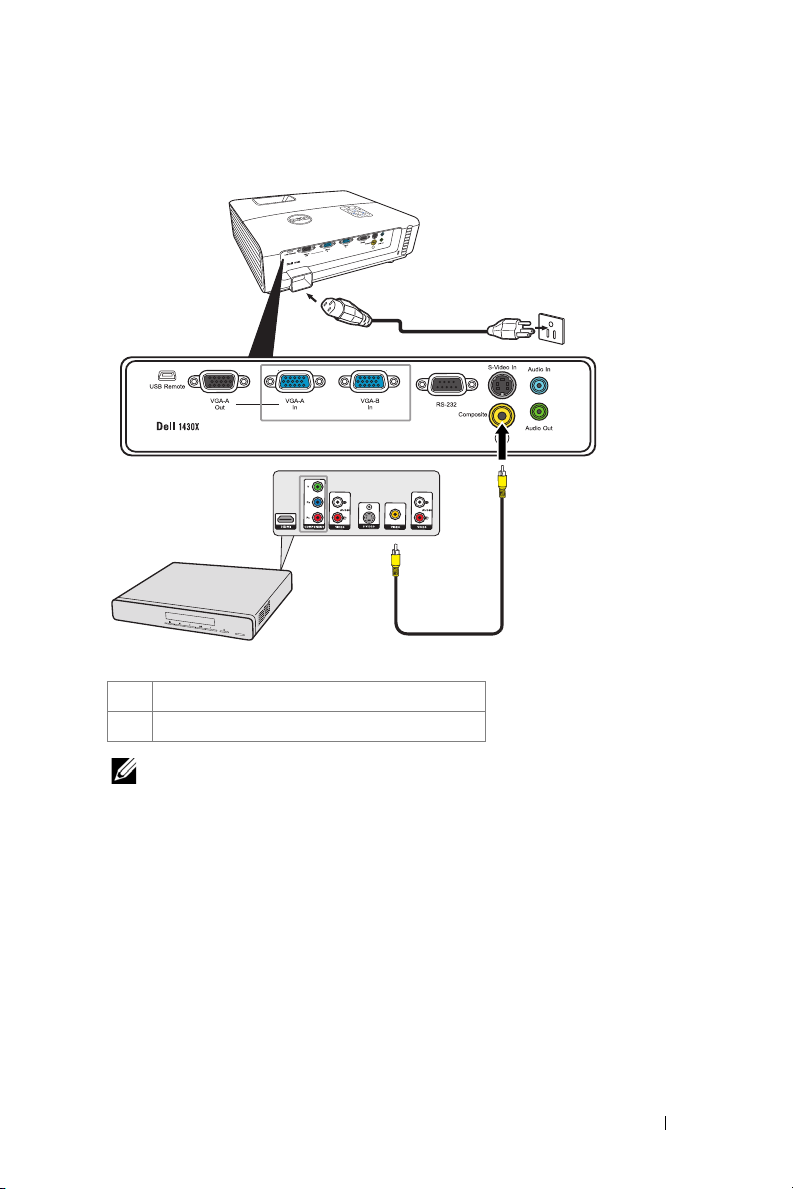
Koble til en DVD-spiller med en kompositt videokabel
1
2
1 Strømledning
2 Kompositt videokabel
MERK: Kompositt video-kabelen sendes ikke med projektoren. Du kan kjøpe
kompositt video-kabelforlengeren (50 fot/100 fot) fra Dell-websiden på
www.dell.com.
Koble til projektoren 13
Page 14
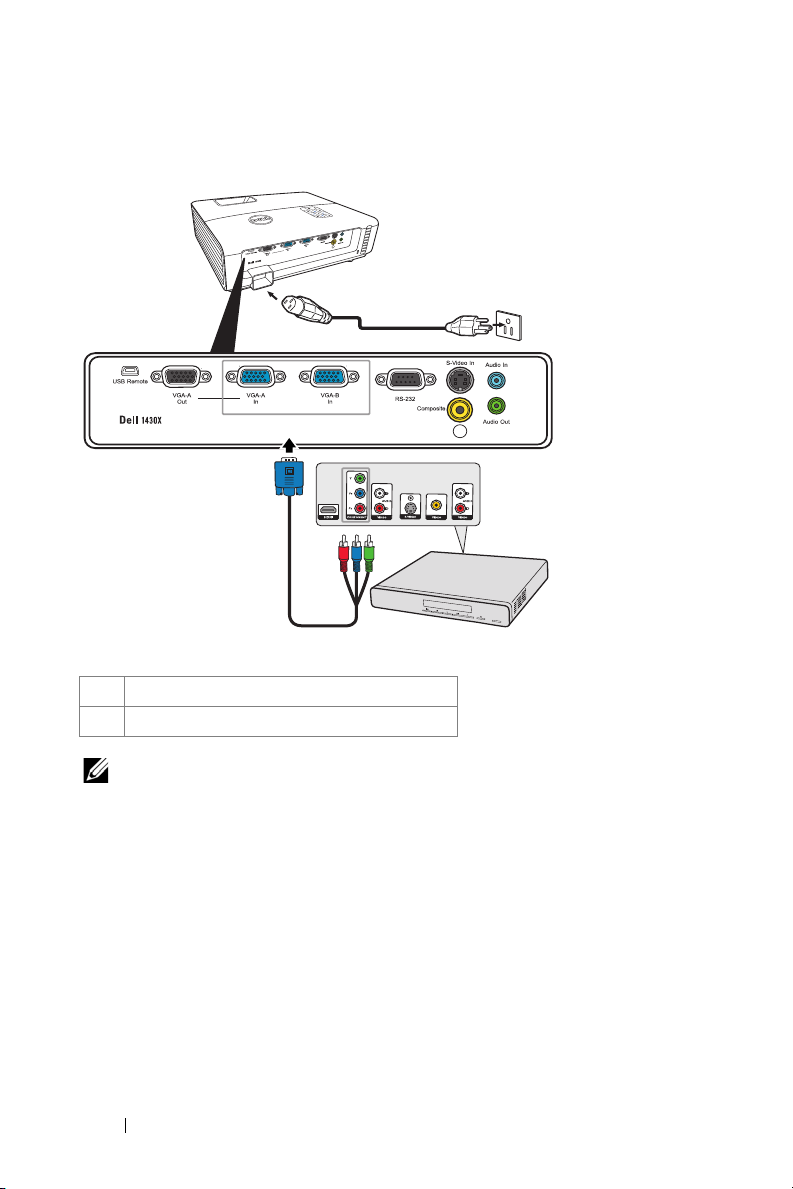
Koble til en DVD-spiller med en komponent videokabel
1
2
1 Strømledning
2 VGA til komponent video-kabel
MERK: VGA til komponent video-kabelen sendes ikke med projektoren. Du kan
kjøpe VGA til komponent video-kabelforlengeren (50 fot/100 fot) fra Dellwebsiden på www.dell.com.
14 Koble til projektoren
Page 15
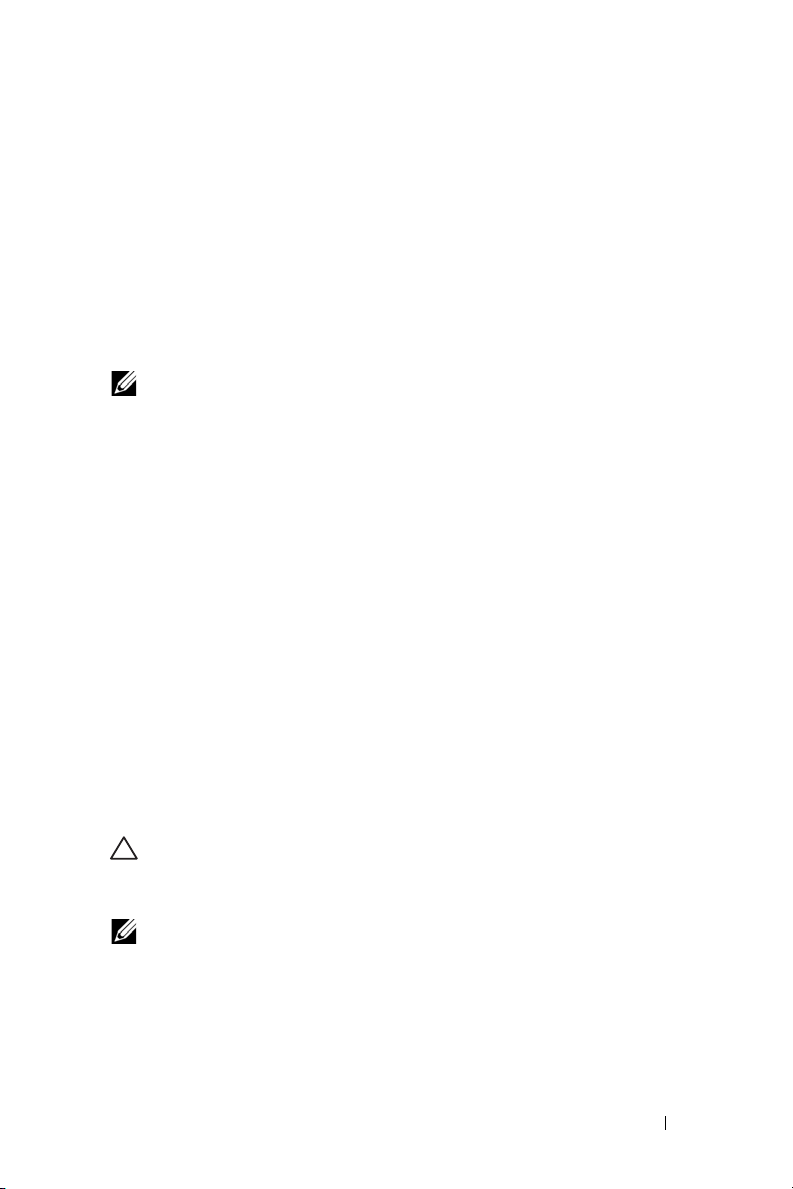
Bruke projektoren
Slå projektoren på
MERK: Slå på projektoren før du slår på kilden (datamaskin, DVD-spiller, osv.).
Lyset i Power (Strøm)-knappen blinker blått til du trykker på knappen.
1
Ta av linsedekselet.
2
Koble til strømledningen og aktuelle signalkabler. For informasjon om å koble til
projektoren, se "Koble til projektoren" på side 9.
3
Try kk i nn
finne
4
Slå på kilden (datamaskin, DVD-spiller osv.)
5
Koble kilden til projektoren ved bruk av en passende kabel. Se "Koble til
projektoren" på side 9 for informasjon om hvordan du kobler kilden til
projektoren.
6
Inngangskilden til projektoren er satt til VGA-A som standard. Du kan bytte
inngangskilden hvis det er nødvendig.
7
Hvis du har flere kilder koblet til projektoren på samme tid, trykk på
(Kilde)
Se "Bruke kontrollpanelet" på side 20 og "Bruke fjernkontrollen" på side 22 for
hvordan du finner
Power (Strøm)
Power (Strøm)
-knappen på fjernkontrollen eller kontrollpanelet for å velge ønsket kilde.
-knappen (se "Bruke kontrollpanelet" på side 20 for å
-knappen).
Source (Kilde)
-knappen.
Source
3
Slå projektoren av
FORSIKTIG: Ikke dra ut kontakten til projektoren før du har slått den av slik det
er forklart nedenfor.
1
Try kk p å
2
Tr y k k
Power (Strøm)
MERK: Meldingen "Press Power Button to Turn off Projector (Trykk på
Power-knappen for å slå av projektoren)" vises på skjermen. Meldingen
forsvinner etter 5 sekunder, eller du kan trykke på Menu (Meny)-knappen for å
fjerne den.
Power (Strøm)
-knappen.
-knappen igjen. Kjøleviftene fortsetter å kjøre i 60 sekunder.
Bruke projektoren 15
Page 16
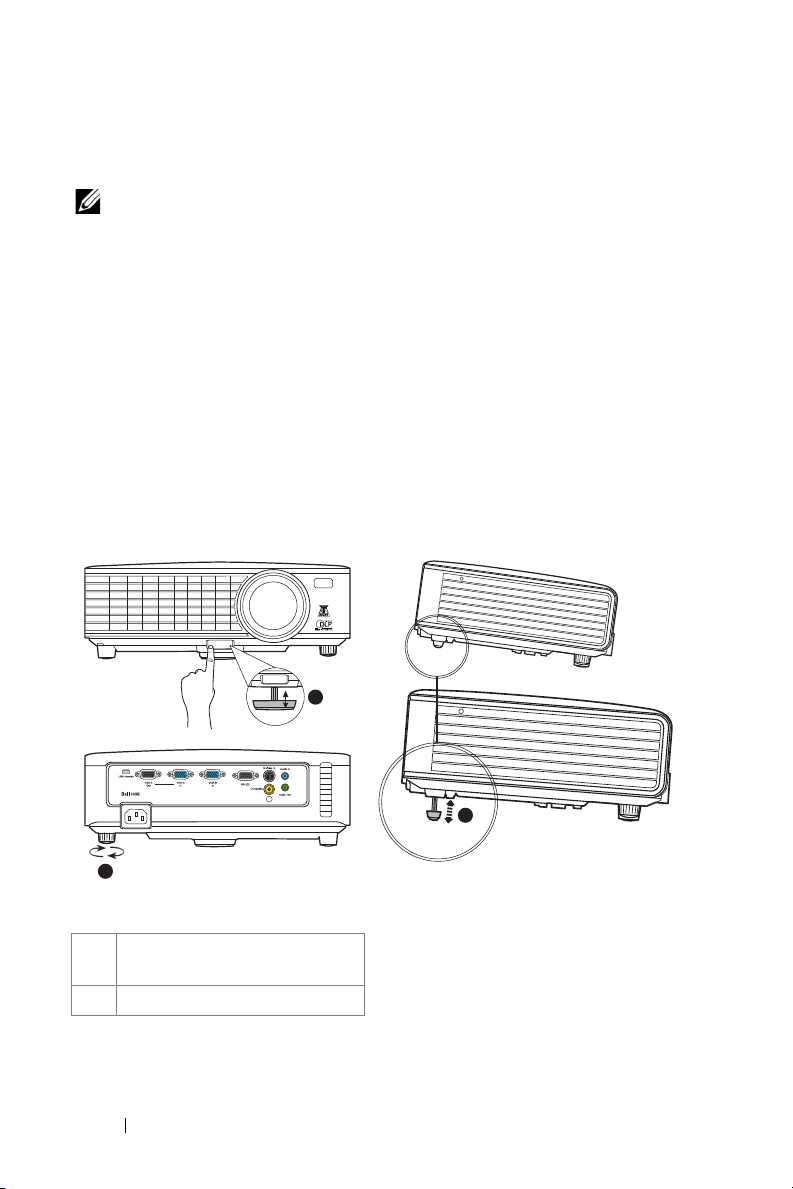
3
2
PUSH
PUSH
1
For å slå av projektoren raskt, trykker du på Power (Strøm)-knappen og holder den
inne i 1 sekund mens kjøleviftene fremdeles kjører.
MERK: Før du slår på projektoren igjen, vent i 60 sekunder for å la den interne
temperaturen stabilisere seg.
4
Koble strømledningen fra stikkontakten og projektoren.
Justere det projiserte bildet
Justere projektorhøyden
1 Løft prosjektøren til ønsket vinkel (høyde) og trykk på hurtiglåsknappen.
2 Bruk vinkeljusteringshjulet for å finstille vinkelen.
Senke projektoren
1 Hold prosjektøren oppe mens du trykker inn hurtiglåsknappen. Senk så
prosjektøren forsiktig og bruk vinkelreguleringshjulet for å fininstille
skjermvinkelen.
1 Fremre justeringshjul
(Vinkel: 0 til 6 grader)
2 Justeringshjul for vipping
16 Bruke projektoren
1
Page 17
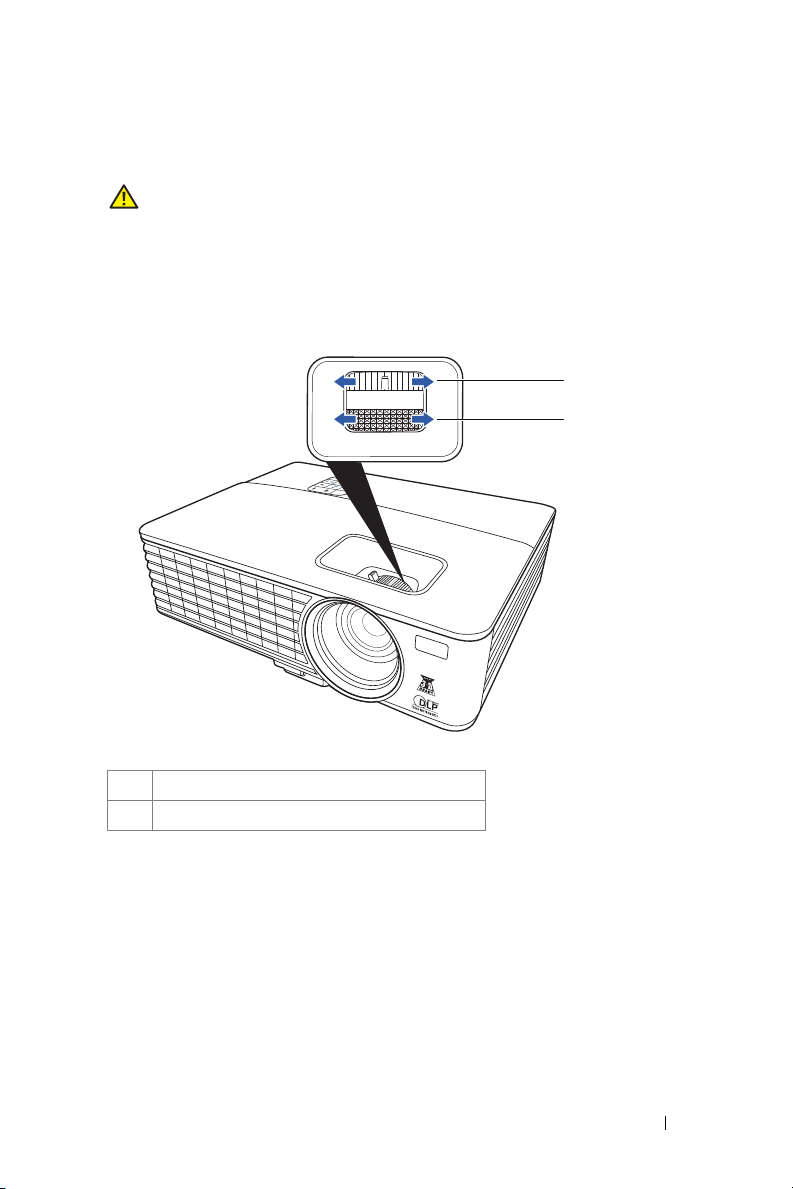
Justere projektorens zoom og fokus
ADVARSEL: For å unngå skade på projektoren må du sørge for at
zoomobjektivet og heisefoten står i innerste stilling før du flytter projektoren
eller legger den i bærevesken.
1
Drei zoomtappen for å zoome inn og ut.
2
Drei fokuseringsringen til bildet er skarpt. Projektoren kan fokusere på avstander
fra 1 til 8 meter.
1
2
1 Zoomtapp
2 Fokus rin g
Bruke projektoren 17
Page 18
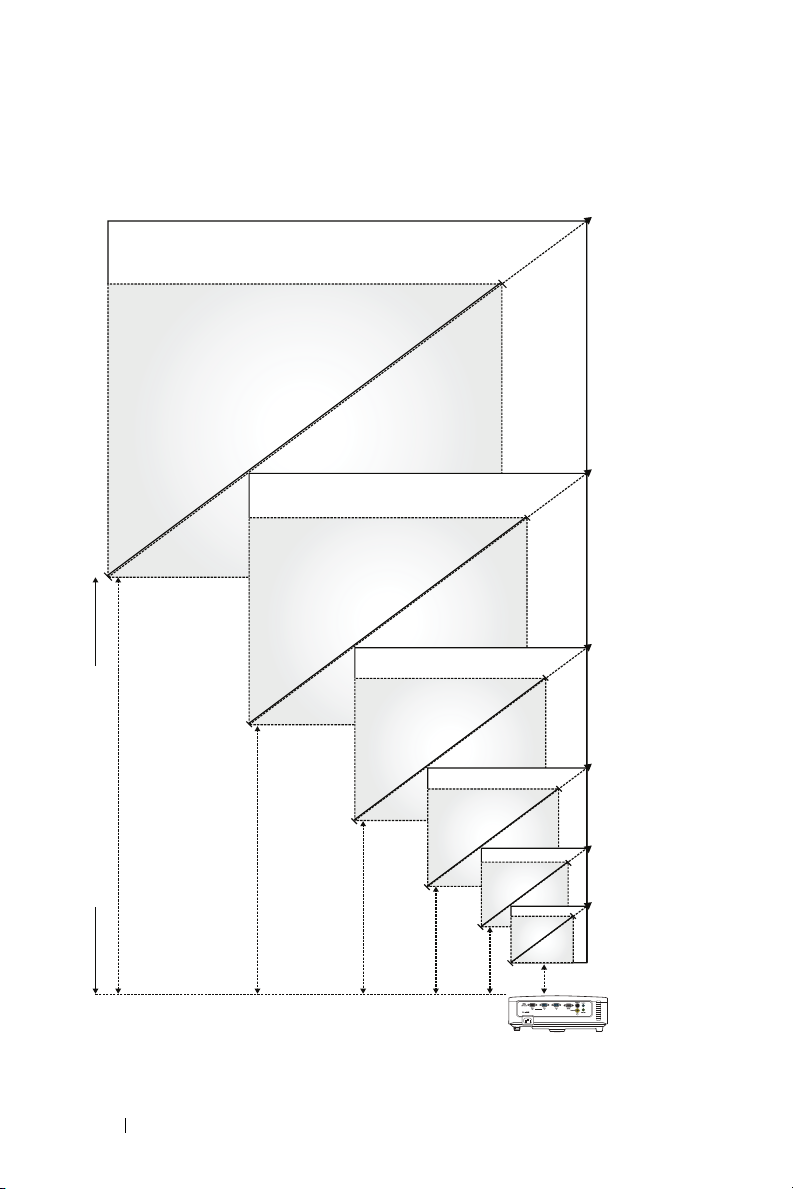
Justere størrelsen på det prosjekterte bildet
150"
(381 cm)
125"
(317.5 cm)
100"
(254 cm)
75"
(190.5 cm)
50"
(127 cm)
37.5"
(95.25 cm)
180" (457.2 cm)
150" (381 cm)
120" (304.8 cm)
90" (228.6 cm)
60" (152.4 cm)
45" (114.3 cm)
Projector to screen distance
19.68'(6.0 m)
16.40'(5.0 m)
13.12'(4.0 m)
9.84'(3.0 m)
6.56'(2.0 m)
4.92'(1.5 m)
Projektor til skjerm-avstand
18 Bruke projektoren
Page 19
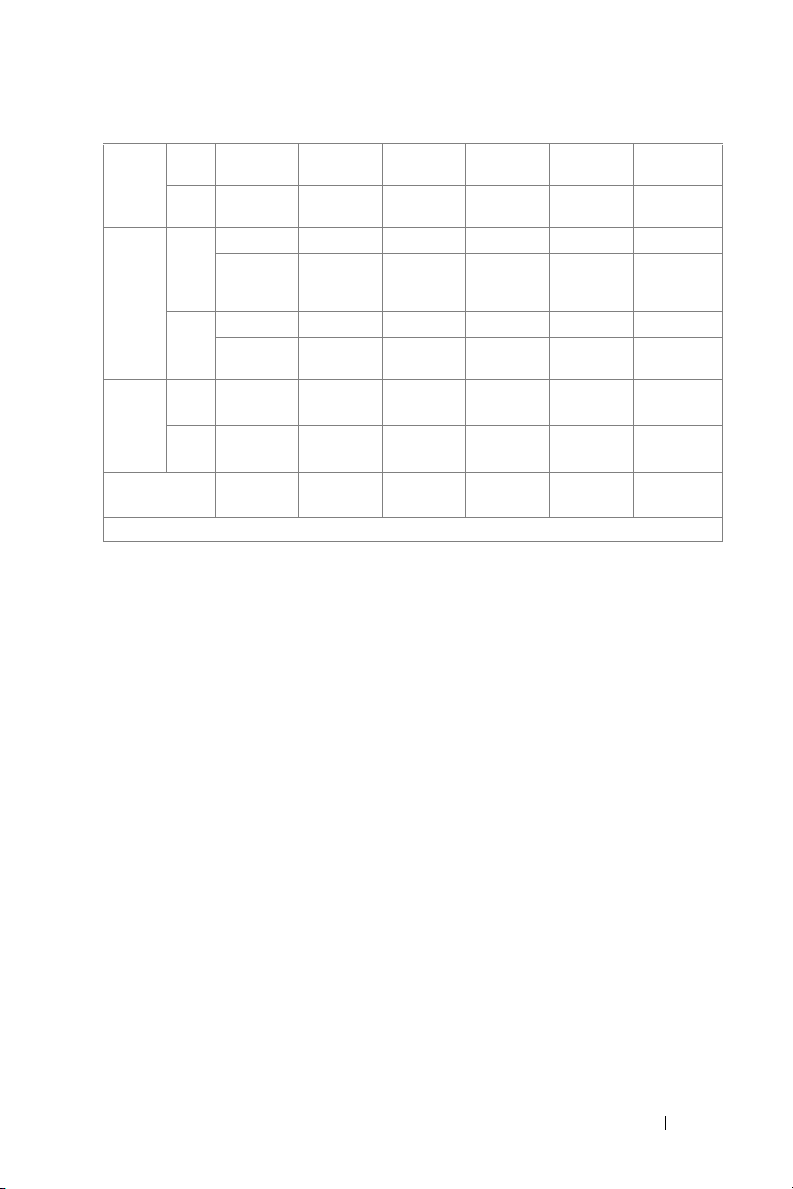
Maks 45" (114,3
Skjerm
(diagonalt)
Skjermstør
relse
cm)
Min. 37,5" (95,25
cm)
Maks
36" X 27" 48" X 36" 72" X 54" 96" X 72" 120" X 90" 144" X 108"
(BxH)
(91,44 cm X
68,58 cm)
Min.
30" X 22,5" 40" X 30" 60" X 45" 80" X 60" 100" X 75" 120" X 90"
(BxH)
(76,2 cm X
57,15cm)
Maks 29,7"
Hd
(75,44 cm)
Min. 24,75"
(62,87 cm)
Avstand
4,92'
(1,5 m)
* Denne grafen er kun en referanse for brukeren.
60" (152,4
cm)
50" (127 cm) 75" (190,5
(121,92 cm
X 91,44 cm)
( 101,6cm X
76,2cm)
39,6"
(100,58 cm)
33"
(83,82 cm)
6,56'
(2,0 m)
90" (228,6
cm)
cm)
(182,88 cm
X 137,16
cm)
(152,4 cm X
114,3 cm)
59,4"
(150,88 cm)
49,5"
(125,73 cm)
9,84'
(3,0 m)
120" (304,8
cm)
100" (254
cm)
(243,84 cm
X 182,88
cm)
(203,2 cm X
152,2 cm)
79"
(201,17 cm)
66"
(167,64 cm)
13,12'
(4,0 m)
150" (381
cm)
125" (317,5
cm)
(304,8 cm X
228,6 cm)
(254 cm X
190,5 cm)
99"
(251,46 cm)
82,5"
(209,55 cm)
16,40'
(5,0 m)
180" (457,2
cm)
150" (381 cm)
(365,76 cm X
274,32 cm)
(304,8 cm X
228,6 cm)
118,8"
(301,75 cm)
99"
(251,46 cm)
19,68'
(6,0 m)
Bruke projektoren 19
Page 20

Bruke kontrollpanelet
2
1
12
11
10 9
43
5
6
7
8
1 Strøm Slår på eller av projektoren. Se "Slå projektoren
på" på side 15 og "Slå projektoren av" på side 15
for mer informasjon.
2 IR-mottaker Pek med fjernkontrollen mot IR-mottakeren og
trykk en knapp.
3 LAMP-varsellampe Hvis den gule LAMP-indikatoren er tent eller
blinker, kan ett av følgende problemer ha
oppstått:
• Lampen er nær slutten av levetiden
• Lampemodulen er ikke korrekt installert
• Feil med lampedriver
• Feil med fargehjul
Se "Feilsøke projektoren" på side 44 og
"Guidesignaler" på side 48 for mer informasjon.
20 Bruke projektoren
Page 21

4 TEMP-varsellampe Hvis den gule TEMP-indikatoren er tent eller
blinker, kan ett av følgende problemer ha
oppstått:
• Den interne temperaturen til projektoren er for
høy
• Feil med fargehjul
Se "Feilsøke projektoren" på side 44 og
"Guidesignaler" på side 48 for mer informasjon.
5 Opp /
Hjørnesteins-justering
6 Volum opp Trykk for å øke volumet.
7 Høyre / Automatisk
regulering
8 Volum ned Trykk for å senke volumet.
9 Enter Trykk for å bekrefte det valgte bildet.
10 Ned / Hjørnesteins-
justering
11 Meny Trykk for å aktivere skjermmeny (OSD). Bruk
12 Venstre / Kilde Trykk for å navigere i skjermmenyen.
Trykk for å navigere i skjermmenyen.
Trykk for å justere bildeforstyrrelser som
forårsakes av prosjektørens vinkling (+40/-40
grader).
Trykk for å navigere i skjermmenyen.
Trykk for å synkronisere prosjektøren og
signalkilden.
MERK: Auto Adjust (Autoregulering ) er ikke
tilgjengelig hvis skjermmenyen (OSD) er
åpen.
Trykk for å navigere i skjermmenyen.
Trykk for å justere bildeforstyrrelser som
forårsakes av prosjektørens vinkling (+40/-40
grader).
retningstastene og menyknappen for å navigere
i skjermmenyen (OSD).
Trykk for å veksle mellom analog RGB, kompositt,
komponent (YPbPr via VGA), og S-videokilder
når flere signalkilder er koblet til prosjektøren.
Bruke projektoren 21
Page 22

Bruke fjernkontrollen
1
2
13
14
15
VGA Video
Source
S-Video
Auto
Volu me
16
17
18
MuteMenu
19
20
21
Freeze
Blank
Up
Page Zoom
Down
22
23
1 Av og på knapp Slår prosjektøren av eller på. For ytterligere
informasjon, se "Slå projektoren på" på side 15 og
"Slå projektoren av" på side 15.
2 Video Trykk for å velge kompositt video signal.
3 S-Video Trykk for å velge S-Video signal.
4 Autojustering Trykk for å synkronisere prosjektøren med
inngangskilden. Autoregulering er ikke
tilgjengelig hvis skjermmenyen (OSD) er åpen.
5 Volum opp Trykk for å øke volumet.
6 Volum ned Trykk for å senke volumet.
7 Stille Trykk for å sette prosjektørhøytaleren
i stillemodus eller for å fjerne stillemodus.
8 Høyre Trykk for å navigere i skjermmenyen.
9 Zoom + Trykk for å øke bildet.
10 Zoom - Trykk for å redusere bildet.
11 Side opp Trykk for å gå til forrige side.
3
4
5
6
7
8
9
10
11
12
22 Bruke projektoren
MERK: Mini USB-B kabelen må kobles til
dersom du ønsker å bruke Side opp
funksjonen.
Page 23

12 Side ned Trykk for å gå til neste side.
MERK: Mini USB-B kabelen må kobles til
dersom du ønsker å bruke Side ned
funksjonen.
13 VGA Trykk for å velge VGA kilde.
14 Kilde Trykk for å veksle mellom analog RGB, kompositt,
komponent (YPbPr, via VGA), og S-videokilde.
15 Opp Trykk for å navigere i skjermmenyen. (OSD)
Menypunkter.
16 Venstre Trykk for å navigere i skjermmenyen.
17 Enter Trykk for å bekrefte.
18 Meny Trykk for å aktivere skjermmeny (OSD).
19 Ned Trykk for å navigere i skjermmenyen.
20 Frys Trykk for å pause bildet.
21 Blank Trykk for å skjule/vise bildet.
22 Hjørnesten justering Trykk for å justere bildeforstyrrelser som
forårsakes av prosjektørens vinkling (+40/-40
grader).
23 Hjørnesten justering Trykk for å justere bildeforstyrrelser som
forårsakes av prosjektørens vinkling (+40/-40
grader).
Bruke projektoren 23
Page 24

Sette batterier i fjernkontrollen
MERK: Fjern batteriene fra fjernkontrollen når den ikke er i bruk.
1
Trykk og hold låsearmen mens du trekker ut
batteriholderen.
2
Kontroller polariteten (+/-) markeringene på batteriet.
3
Sett inn batteriet med rett polaritet i henhold til markering
ibatterirommet.
1
2
3
4
Skyv batteriholderen tilbake.
24 Bruke projektoren
4
Page 25

Fjernkontrollens bruksområde
Driftsområde
Vinkel
Avstand
+30°
7 m/22.5 ft
Vinkel
Vinkel
A
v
s
t
a
n
d
A
v
s
t
a
n
d
Down
Page Zoom
Up
MuteMenu
Volume
Auto
VGA Video
S-Video
Blank
Freeze
Source
VGA
Source
Video
S-Video
Auto
Menu
Freeze
Blank
Up
Page Zoom
Down
Volume
Mute
MERK: Det faktiske bruksområdet kan være noe forskjellig fra diagrammet.
Svake batteriet kan også føre til at fjernkontrollen ikke fungerer som normalt.
Bruke projektoren 25
Page 26

Bruk av skjermdisplayet
Menu
Input Source
Auto Adjust
Brightness/Contrast
Video Mode
Volume
Advanced Settings
Language
Help
Dell
1420X
Resolution: 1400x1050
Auto Source
VGA-A
VGA-B
Composite
S-Video
• Prosjektøren har en flerspråklig skjermmeny (OSD) som kan vises både med og
uten signalkilde.
• For å navigere gjennom fanene i hovedmenyen, trykk på knapp eller på
prosjektørens kontrollpanel eller på fjernkontrollen.
• For å velge en undermeny, trykk på knapp på prosjektørens kontrollpanel eller
på fjernkontrollen.
• For å velge et alternativ, trykk på knapp eller på prosjektørens
kontrollpanel eller på fjernkontrollen. Fargen endres til mørk blå. Når et punkt er
valgt, endres fargen til mørk blå.
• Bruk eller knappen på kontrollpanelet eller fjernkontrollen for å endre
innstillingene.
• For å gå tilbake til hovedmenyen, trykk på knapp på kontrollpanelet eller
fjernkontrollen.
• For å gå ut av skjermmenyen (OSD), trykk på knapp eller trykk Meny knappen
direkte på kontrollpanelet eller fjernkontrollen.
MERK: Strukturen på den flerspråklige skjermmenyen (OSD) er den samme for 1420X
og 1430X modellene.
Input Source (Signalkilde)
Signalkildemenyen gjør det mulig å velge prosjektørens signalkilde.
A
UTO SOURCE (AUTO KILDE)—Vel g Off (Av) (standard) for å låse til valgte
inngangssignal. Hvis du trykker på kilde knappen når Auto Source (Auto kilde)
26 Bruke projektoren
Page 27

modus er satt til Off (Av), kan du automatisk velge inngangssignal. Velg On (På)
Menu
Input Source
Auto Adjust
Brightness/Contrast
Video Mode
Volume
Advanced Settings
Language
Help
Dell
1420X
Resolution: 1400x1050
Press
to adjust the projector
for automatisk søk etter tilgjengelige inngangssignal. Hvis du trykker kilde
knappen når prosjektøren er på, vil den automatisk finne det første tilgjengelige
inngangssignalet.
VGA-A—Trykk for å finne VGA-A signal.
VGA-B—Trykk for å finne VGA-B signal.
C
OMPOSITE (KOMPOSITT)—Trykk for å finne kompositt video signal.
S-V
IDEO—Trykk for å finne S-video signal.
Auto Adjust (Auto juster)
"Auto-korriger" korrigerer automatisk prosjektørens frekvensog søking i PC modus.
Bruke projektoren 27
Page 28

Brightness/Contrast (Lys/Kontrast)
Menu
Input Source
Auto Adjust
Brightness/Contrast
Video Mode
Volume
Advanced Settings
Language
Help
Dell
1420X
Resolution: 1400x1050
Brightness
Contrast
50
50
Lysstyrke /kontrast-menyen gjør det mulig å justere lysstyrke/kontrast
innstillingene til prosjektøren.
BRIGHTNESS (LYSSTYRKE)—Bruk
C
ONTRAST (KONTRAST)—Bruk
og
for
å justere lysstyrken på bildet.
og
for å justere kontrasten i displayet.
Video Mode (Videomodus)
Menyen Video Mode lar deg optimalisere bildet: Presentation (Presentasjon),
Bright (Lyst), Movie (Film), sRGB (gir mer nøyaktig fargegjengivelse), og
28 Bruke projektoren
Page 29

Custom (Egendefinert) (sett dine foretrukne innstillinger).
Menu
Input Source
Auto Adjust
Brightness/Contrast
Video Mode
Volume
Advanced Settings
Language
Help
Dell
1420X
Resolution: 1400x1050
Presentation
Bright
Movie
sRGB
Custom
Menu
Input Source
Auto Adjust
Brightness/Contrast
Video Mode
Volume
Advanced Settings
Language
Help
Dell
1420X
Resolution: 1400x1050
Volume
Volume (Volum)
Volum-menyen gjør det mulig å justere voluminnstillingene på prosjektøren.
OLUME (VOLUM)—Trykk
V
Advanced Settings (Avanserte innstillinger)
Menyen for avanserte innstillinger gjør det mulig å endre innstillingene for bilde,
for å øke volumet og
for å redusere volumet.
Bruke projektoren 29
Page 30

skjerm, prosjektør, meny, strøm, og informasjon.
Menu
Input Source
Auto Adjust
Brightness/Contrast
Video Mode
Volume
Advanced Settings
Language
Help
Dell
1420X
Resolution: 1400x1050
Press
to change settings below
Image Settings
Display Settings
Projector Settings
Menu Settings
Power Settings
Information
Advanced Settings
Image Settings
Display Settings
Projector Settings
Menu Settings
Power Settings
Information
Dell
1420X
Resolution: 1400x1050
Color Temperature
RGB Color Adjust
White Intensity
Color Space
VGA Output
Mid
R 50 G:50 B:50
10
RGB
Off
Image Settings (Bildeinnstillinger) (I PC-modus)
Velg og trykk for å aktivere bildeinnstillinger. Bildeinstillingsmenyen har
følgende valg:
COLOR TEMPERATURE (FAREGETEMPERATURE)—Gjør det mulig å justere
fargetemperaturen. Skjermen fremstår kjøligere ved høyere fargetemperaturer og
varmere ved lavere fargetemperaturer. Når du justerer verdiene i RGB
fargejustering menyen, aktiveres tilpasset oppsett. Verdiene lagres i tilpasset
oppsett.
30 Bruke projektoren
Page 31

RGB COLOR ADJUST (RGB FARGEJUSTERING)—Gjør det mulig å manuelt endre fargene
Advanced Settings
Image Settings
Display Settings
Projector Settings
Menu Settings
Power Settings
Information
Dell
1420X
Resolution: 720x480
Color Temperature
RGB Color Adjust
White Intensity
Color Space
VGA Output
Mid
R 50 G:50 B:50
10
YCbCr
Off
Saturation
Sharpness
Tint
50
16
50
rød, grønn og blå.
HITE INTENSITY (HVIT-INTENSITET)—Bruk
W
og
for å justere hvitfargen
idisplayet.
OLOR SPACE (FAREGOMRÅDE)—Gjør det mulig å velge fargeområde, valgmulighetene
C
er: RGBYCbCr og YPbPr.
UTPUT (VGA-UTGANG)—Ve lg On (På) eller Off (Av) for å aktivere eller
VGA O
deaktivere VGA utgangsfunksjonen i prosjektørens standby-status. Standard er Off
(Av).
MERK: Hvis du justerer innstillingene for Color Temperature
(Faregetemperature), RGB Color Adjust (RGB fargejustering) og White Intensity
(Hvit-intensitet), skifter prosjektøren automatisk til Custom (Egendefinert).
Image Settings (Bildeinnstillinger) (I video-modus)
Velg og trykk for å aktivere bildeinnstillinger. Bildeinstillingsmenyen har
følgende valg:
OLOR TEMPERATURE (FAREGETEMPERATURE)—Gjør det mulig å justere
C
fargetemperaturen. Skjermen fremstår kjøligere ved høyere fargetemperaturer og
varmere ved lavere fargetemperaturer. Når du endrer verdiene i menyen RGB
fargejustering vil Custom (Egendefinert)-modus aktiveres. Verdiene lagres
i Custom (Egendefinert)-modus.
RGB C
rød, grønn og blå.
ATURATION (METNING)—Lar deg justere videokilden fra svart/hvitt til full
S
fargemetning. Trykk for å reduserer fargemengden i bildet og for å øke
mengden farge i bildet.
OLOR ADJUST (RGB FARGEJUSTERING)—Gjør det mulig å manuelt endre fargene
Bruke projektoren 31
Page 32

SHARPNESS (SKARPHET)—Trykk for å redusere skarpheten og for å øke
Advanced Settings
Image Settings
Display Settings
Projector Settings
Menu Settings
Power Settings
Information
Dell
1420X
Resolution: 1440x1050
VGA Output Off
skarpheten.
TINT—Trykk for å reduserer mengden grønt i bildet og for å øke mengden
rødt i bildet (kun for NTSC).
HITE INTENSITY (HVIT-INTENSITET)—Bruk
W
og
for å justere hvitfargen
idisplayet.
OLOR SPACE (FAREGOMRÅDE)—Gjør det mulig å velge fargeområde, valgmulighetene
C
er: RGBYCbCr og YPbPr.
UTPUT (VGA-UTGANG)—Ve lg On (På) eller Off (Av) for å aktivere eller
VGA O
deaktivere VGA utgangsfunksjonen i prosjektørens standby-status. Standard er Off
(Av).
MERK: Hvis du justerer innstillingene for Color Temperature
(Faregetemperature), RGB Color Adjust (RGB fargejustering), Saturation
(Metning), Sharpness (Skarphet), Tint og White Intensity (Hvit-intensitet), vil
prosjektøren automatisk skifte til Custom (Egendefinert).
Image Settings (Bildeinnstillinger) (Intet inngangssignal)
Velg og trykk for å aktivere bildeinnstillinger. Bildeinstillingsmenyen har
følgende valg:
UTPUT (VGA-UTGANG)—Ve lg On (På) eller Off (Av) for å aktivere eller
VGA O
deaktivere VGA utgangsfunksjonen i prosjektørens standby-status. Standard er Off
(Av).
32 Bruke projektoren
Page 33

Display Settings (Displayinnstillinger) (I PC-modus)
Advanced Settings
Image Settings
Display Settings
Projector Settings
Menu Settings
Power Settings
Information
Dell
1420X
Resolution: 1440x1050
Horizontal Position
Vertical Position
Zoom
Zoom Navigation
50
0
X1
Press
Frequency
Tracking
Aspect Ratio
0
7
Original
Velg og trykk for å aktivere <Display> innstillinger. <Display>
innstillingsmenyen for har følgende valg:
HORIZONTAL POSITION (HORISONTAL POSISJON)—Trykk for å flytte bildet til venstre
og for å flytte bildet til høyre.
ERTICAL POSITION (VERTIKAL POSISJON)—Trykk for å flytte bildet ned og for å
V
flytte bildet opp.
REQUENCY (FREKVENS)—Gjør det mulig å endre frekvensen i dataklokken i displayet
F
slik at den er lik frekvensen i datamaskinens grafikk-kort. Hvis du ser en flimrende
vertikal bølge, bruk <Frequency> kontrollen for grovjustering.
RACKING (SPORING)—Synkroniser display-signalfasen med grafikk-kortet. Hvis du
T
får et ustabilt og flimrende bilde, bruk Track i ng (S p or ing) for å korrigere. Dette er
en finjustering.
SPECT RATIO (ASPEKTFORHOLD)—Gjør det mulig å velge aspektforhold for å regulere
A
bildefremvisningen.
• Original — Velg Original for å bevare aspektforholdet av bildet prosjektert
i henhold til inngangskilde.
• 16:9 — inngangskilden tilpasses en prosjektering av et 16:9 skjermformat.
• 4:3 — inngangskilden tilpasses skjermen og prosjekterer et 4:3 format.
ZOOM—Tr y kk
og
for å zoome bildet.
Bruke projektoren 33
Page 34

Tilpass bildeformatet ved å trykke
Zoom
Advanced Settings
Image Settings
Display Settings
Projector Settings
Menu Settings
Power Settings
Information
Dell
1420X
Resolution: 720x480
Aspect Ratio
Zoom
Original
X1
Press Zoom Navigation
3D Display
3D Sync Invert
Off
Off
<Zoom+> eller <Zoom-> på
fjernkontrollen.
OOM NAVIGATION (ZOOM NAVIGERING)—Trykk for å aktivere
Z
Zoom Navigation (Zoom navigering) menyen.
Bruk for å navigere prosjektørskjermen.
Display Settings (Displayinnstillinger) (I video-modus)
Velg og trykk for å aktivere <Display> innstillinger. <Display>
innstillingsmenyen for har følgende valg:
bildefremvisningen.
• Original — Velg Original for å bevare aspektforholdet av bildet prosjektert
i henhold til inngangskilden.
• 16:9 — inngangskilden tilpasses skjermens bredde og prosjekterrer 16:9
skjermformat.
• 4:3 — inngangskilden tilpasses skjermen og prosjekterer 4:3 format.
ZOOM—Tr y kk
34 Bruke projektoren
og
for å zoome bildet.
SPECT RATIO (ASPEKTFORHOLD)—Gjør det mulig å velge aspektforhold for å regulere
A
Page 35

Tilpass bildeformatet ved å trykke
Zoom
<Zoom+> eller <Zoom-> på
fjernkontrollen.
OOM NAVIGATION (ZOOM NAVIGERING)—Trykk for å aktivere
Z
Zoom Navigation (Zoom navigering) menyen.
Bruk for å navigere prosjektørskjermen.
ISPLAY (3D-VISNING) —Velg On (På) for å starte 3D display- funksjon (standard
3D D
er Off (Av)).
MERK:
1
Hvis du vil ha 3D funksjon, trenger du noen tilleggskomponenter som:
a. Datamaskin/Laptop med et 120 Hz utgangssignal med et quad-buffret grafikk-
kort.
b. "Aktive" 3D briller med DLP Link.
c. 3D innhold. Se "Merknad 4".
d. 3D-spiller. (Eksempel: Stereoskopisk spiller...)
2
Aktiver 3D-funksjonen når den oppfyller forholdene nedenfor:
a. Datamaskin/Laptop med grafikk-kort, med kapasitet til å overføre et 120 Hz
signal via VGA kabel.
b. Tilgang på 3D-innhold fra video eller S-video.
3
"3D Display (3D-visning)" valget vil bare være tilgjengelig i "display-innstillingsmenyen under "Avanserte innstillinger-menyen " når prosjektøren lokaliserer de
enkelte inngangene som er listet ovenfor .
4
3D-støtte og oppfriskningshastighet som vist her:
a. VGA 1280 x 720 120 Hz, 1024 x 768 120 Hz, and 800 x 600 120 Hz
b. Kompositt-/S-Video 60 Hz
c. Komponent 480i
5
Det anbefalte VGA signalet for Laptop er et enkelt-modus utgangssignal
(Dobbelt-modussignal er ikke anbefalt)
3D SYNC INVERT (3D SYNC INVERS) —Dersom du ser et separat eller overlappende
bilde ved bruk av DLP 3D briller, kan du måtte bruke Invers' for å få best tilpasning
av venstre/høyre bildesekvens for å få korrekt bilde. (For DLP 3D briller)
Bruke projektoren 35
Page 36

Projector Settings (Prosjektørinnstillinger)
Advanced Settings
Image Settings
Display Settings
Projector Settings
Menu Settings
Power Settings
Information
Dell
1420X
Resolution: 1440x1050
Auto Source
Projector Mode
Test Pattern 2
Factory Reset
Off
Front
Off
Press
Speaker
Closed Caption
High Altitude Mode
On
Off
Off
Startup Screen
Dell
Velg og trykk for å aktivere <Projector> innstillinger. <Projector>
innstillingsmenyen for har følgende valg:
AUTO SOURCE (AUTO KILDE)—Vel g Off (Av) (standard) for å låse til valgte
inngangssignal. Hvis du trykker på kildeknappen når Auto-kilde modus er satt til
Off (Av), kan du automatisk velge inngangssignal. Velg On (På) for automatisk
søk etter tilgjengelige inngangssignal. Hvis du trykker kilde knappen når
prosjektøren er på, vil den automatisk finne det første tilgjengelige
inngangssignalet.
ROJECTOR MODE (PROSJEKTØRMODUS)—Gjør det mulig å velge prosjektørmodus,
P
avhengig av hvordan prosjektøren er montert.
• Foran — Dette er standard valget.
• Front tak — prosjektøren snur bildet opp-ned for takmontering.
• Bak — prosjektøren speilvender bildet slik at du kan vise på baksiden av et
gjennomsiktig lerret.
• Bak tak — prosjektøren både speilvender og snur bildet opp-ned. Du kan vise fra
baksiden av et gjennomsiktig lerret med en takmontert prosjektør.
SPEAKER (HØYTTALER) —Vel g On (På) for å aktivere høytaleren. Velg Off (Av) for å
deaktivere høytaleren.
LOSED CAPTION (LUKEKDE KOMMENTARER)—Ve lg On (På) for å aktivere lukkede
C
kommentarer og for å aktivere the kommentarmenyen. Velg ønsket meny for
lukkede kommentarer: CC1, CC2, CC3, og CC4.
MERK: Closed Caption (Lukekde kommentarer) alternativet er tilgjengelig kun
for NTSC.
36 Bruke projektoren
Page 37

STARTUP SCREEN (STARTSKJERM)—Standard bakgrunnsbilde er Dell- logoen.
Prøvemønster 1:
Prøvemønster 2:
Test Pattern 2
Green
Blue
Grey
White
Black
Press to display
Exit Menu
Red
Resetting to factory default
H
IGH ALTITUDE MODE—Velg <On> dersom du er i høyder mellom 1500 m og
3000 m.
TEST PATTERN 2 (TESTMØNSTER 2)—Prøvemønster brukes for å teste fokus og
oppløsning.
Du kan aktivere eller deaktivere Test Pattern (Testmønster) ved å velge Off (Av),
1 eller 2. Du kan også hente fram prøvemønster 1 ved å trykke og holde nede
og knappene på kontrollpanelet samtidig i 2 sekunder. Du kan også hente fram
prøvemønster 2 ved å trykke og holde nede og knappene på kontrollpanelet
samtidig i 2 sekunder.
FACTORY RESET (FABRIKKINNSTILLINGER)—Velg og trykk for å gjenopprette alle
innstillinger til opprinnelig fabrikkoppsett. Varselsteksten nedenfor vil vises.
Gjenoppretting av oppsett inkluderer både PC og video oppsett.
Bruke projektoren 37
Page 38

Menu Settings (Menyinnstillinger)
Advanced Settings
Image Settings
Display Settings
Projector Settings
Menu Settings
Power Settings
Information
Dell
1420X
Resolution: 1440x1050
Menu Position
Menu Timeout
Change Password
Center
20 sec.
Press
Menu Transparency
Menu Lock
Password
0
Off
Disable
Velg og trykk for å aktivere menyinnstillinger. Menyinnstillinger har følgende
alternativer:
MENU POSITION (MENYPOSISJON)—Gjør det mulig å endre plasseringen av
skjermmenyen (OSD) på skjermen.
MENU TIMEOUT (MENYTIDSAVBRUDD)—Gjør det mulig å justere tidspunkt
for avstengning av skjermmenyen. I henhold til standardoppsett slår
skjermmenyen seg automatisk av etter 20 sekunder uten aktivitet.
MENU TRANSPARENCY (MENY-TRANSBARENS)—Velg for å endre nivå av
transparens skjermmenyens (OSD) bakgrunn.
MENU LOCK (MENYLÅS)—Ve lg On (På) for å aktivere meny-lås og for å
skjule skjermmeny (OSD). Velg AV for å deaktivere meny-låsen. Hvis du
ønsker å deaktivere meny-lås funksjonen og fjerne skjermmeny (OSD),
trykk <Menu> knappen på kontrollpanelet eller på fjernkontrollen
i 15 sekunder, og deaktiver funksjonen.
PASSWORD (PASSORD)—Når passordbeskyttelse er aktivert, vil du bli spurt
om passord, når strømmen er satt i stikkontakten og prosektoren aktiveres.
Som standard er denne funksjonen ikke aktivert. Du kan aktivere denne
funksjonen ved å velge aktivere. Hvis passordet allerede er satt, tast inn
passordet først og velg deretter funksjon. Denne passordbeskyttelsefunksjonen vil aktiveres neste gang du slår på prosjektøren. Hvis du
aktiverer denne funksjonen vil du bli bedt om å taste prosjektørens passord
når du slår den på:
Førstegangs registrering av passord:
1
38 Bruke projektoren
Page 39

a
Advanced Settings
Image Settings
Display Settings
Projector Settings
Menu Settings
Power Settings
Information
Dell
1420X
Resolution: 1440x1050
Menu Position
Menu Timeout
Change Password
Disable
Enable
Menu Transparency
Menu Lock
Password
Delete
Please key in new password
Password (4 character code):
PPID
CN-0R3KXG-S0081-137-0004
Select
Confirm
Enter
Exit
Gå til
Menu Settings (Menyinnstillinger)
aktiver
Password (Passord) for
b
Når passordfunksjonen er aktivert vil det vises et tekstfelt. Tast inn et 4-
passord-detaljer.
meny, trykk og velg så
sifferet nummer fra bildet og trykk .
c
d
2
For å bekrefte, tast inn passordet på nytt.
Hvis passordet godkjennes kan du fortsette til prosjektørens menyer og
funksjoner.
Hvis du har tastet passordet feil, får du to nye muligheter til å taste riktig
passord. Etter tre forsøk med feil inntasting av passord, vil prosjektøren
automatisk slå seg av.
Bruke projektoren 39
Page 40

MERK: Hvis du glemmer ditt passord, kontakt DELL™ eller kvalifisert
Please key in original password
Password (4 character code):
PPID
CN-0R3KXG-S0081-137-0004
Select
Confirm
Enter
Exit
Please key in new password
Password (4 character code):
PPID
CN-0R3KXG-S0081-137-0004
Select
Confirm
Enter
Exit
Please key in new password agian
Password (4 character code):
PPID
CN-0R3KXG-S0081-137-0004
Select
Confirm
Enter
Exit
servicepersonell.
3
For å deaktivere passordfunksjonen, velg
4
For å slette passordet, velg
Delete (Slett)
Disable (Deaktiver)
.
.
CHANGE PASSWORD (ENDRE PASSORD)—Tast inn det opprinnelige passordet,
etterfulgt av det nye passordet, og bekreft ved å taste det nye passordet en
gang til.
40 Bruke projektoren
Page 41

Power Settings (Strøminnstillinger)
Advanced Settings
Image Settings
Display Settings
Projector Settings
Menu Settings
Power Settings
Information
Dell
1420X
Resolution: 1440x1050
Quick Shutdown
Power Saving
Off
10 Min
Press
Lamp Mode
Lamp Hour Reset
Normal
Velg og trykk for å aktivere strøminnstillinger. Strømmenyen har følgende
alternativer:
prosjektøren igjen. Prosjektøren vil bruke lengre tid hvis du forsøker å slå den på igjen
umiddelbart etter hurtignedstengning. Kjøleviften vil operere på full hastighet i ca
30 sekunder for å stabilisere interntemperaturen.
QUICK SHUTDOWN (HURTIGSTENGNING)—Ve lg On (På) for å slå av prosjektøren
med et enkelt trykk på strøm knappen. Denne funksjonen gjør det mulig å
raskt slå av prosjektøren samtidig med en akselererende viftehastighet. Et
noe høyere støynivå kan forventes i forbindelse med hurtignedstenginng.
MERK: Vent i 60 sekunder slik at interntemperaturen stabiliseres, før du slår på
POWER SAVING (STRØMSPARING)—Ve lg Off (Av) for å deaktivere Power
Saving (Strømsparing) modus. Som standard skal prosjektøren automatisk
gå i strømsparemodus etter 10 minutter uten bruk. Skjermen viser en
varselmelding som teller ned fra 60 sekunder, før den går over i
strømsparemodus. Trykk en tast for å stoppe nedtellingen og stopp
overgang til strømsparemodus.
Du kan også endre på tidene som styrer overgangen til strømsparemodus.
Venteperioden er den tiden du definerer at prosjektøren skal vente uten
inngangssignal. Strømsparing kan settes til 30, 60, 90, eller 120 minutter.
Bruke projektoren 41
Page 42

Hvis det ikke kommer et inngangssignal i løpet av venteperioden, vil
Advanced Settings
Image Settings
Display Settings
Projector Settings
Menu Settings
Power Settings
Information
Dell
1420X
Resolution: 1440x1050
Model Name
Operating Hour
: 1420X
: 2 hours
PPID : CN-0R3KXG-S0081-137-0004
prosjektøren slå av lampen og gå til strømsparemodus. Hvis det kommer et
inngangssignal i venteperioden, vil prosjektøren automatisk slå seg på. Hvis
det ikke kommer et inngangssignal i løpet av to timer i strømsparemodus,
vil prosjektøren gå over fra strømsparemodus til AV-modus. Trykk inn PÅknappen for å slå på prosjektøren.
LAMP MODE (LAMPEMODUS)—Gjør det mulig å velge mellom Normal eller
ECO modus.
Normal modus kjører på fullt strømnivå. ECO modus kjører på lavere
strømnivå som kan gi lenger levetid for lampen, stille bruk, og
lystetthetsdimmer på skjermen.
LAMP HOUR RESET (LAMPETIMER NULLSTILLE)—Trykk og velg Confirm
(Bekreft) alternativet for å gjenopprette lampetiden.
Informasjon
Informasjonsmenyen viser gjeldende prosjektørinnstillinger.
42 Bruke projektoren
Page 43

Language (Språk)
Menu
Input Source
Auto Adjust
Brightness/Contrast
Video Mode
Volume
Advanced Settings
Language
Help
Dell
1420X
Resolution: 1400x1050
Menu
Input Source
Auto Adjust
Brightness/Contrast
Video Mode
Volume
Advanced Settings
Language
Help
Dell
1420X
Resolution: 1400x1050
No image appears
Incorrectly displayed image
Your presentation is not displayed
Image is unstable or flickering
Image has vertical flickering bar
Image color is incorrect
Stretched image when displaying a 16:9 DVD
Gjør det mulig å programmere språk for skjermmenyen (OSD). Trykk for å
aktivere språk menyen.
Help (Hjelp)
Hvis du opplever problemer med prosjektøren kan du gå til hjelp-menyen for
feilsøking.
Bruke projektoren 43
Page 44

4
F8
Fn
CRT/LCD
Feilsøke projektoren
Hvis du opplever problemer med projektoren, se gjennom følgende feilsøkingstips.
Hvis problemet vedvarer, kontakt Dell (se Kontakt Dell™ på side 57).
Problem Mulig løsning
Intet bilde vises på skjermen
Mangler inngangskilde. Kan
ikke koble til en spesiell
inngangskilde.
• Sørg for at objektivdekselet er tatt av, og at
projektoren er slått på.
•Sørg for at
korrekt innstilt i OSD-menyen.
• Kontroller at den eksterne grafikkporten er
aktivert. Hvis du bruker en Dell™ bærbar
datamaskin, trykk (Fn+F8). For
andre datamaskiner, se dokumentasjonen til
maskinen. Utgangssignalet fra datamaskinen
samsvarer ikke med industristandarder. Hvis
dette skjer må du oppgradere videodriveren
til datamaskinen. For en Dell-datamaskin,
support.dell.com
• Kontroller at alle kabler er koblet til korrekt.
Se "Koble til projektoren" på side 9.
• Kontroller at pinnene i plugger og kontakter
ikke er bøyd eller knekt.
• Sørg for at lampen er sikkert installert (se
"Bytte lampen" på side 49).
•Bruk
(Annet)
testbildet er korrekte.
Forsikre deg om at den aktuelle signalkilden er
aktivert.
Input Source (Signalkilde)
.
Test Pattern (Testbilde)
-menyen. Kontroller at fargene på
i
er
se
Others
44 Feilsøke projektoren
Page 45

Problem
Delvis, rullende eller ukorrekt
visning av bilde.
(forts.)
Mulig løsning
1
Trykk
(forts.)
Auto Adjust (Automatisk justering)
knappen på fjernkontrollen eller
kontrollpanelet.
2
Hvis du bruker en Dell™ bærbar datamaskin,
sett oppløsningen på datamaskinen til XGA
(1024 x 768):
a
Høyreklikk på skrivebordet i Microsoft
Windows®, klikk
og velg
Settings (Innstillinger)
b
Bekreft at innstillingen for den eksterne
Properties (Egenskaper)
.
skjermporten er 1024 x 768 piksler.
c
Trykk (Fn+F8).
Hvis du opplever vansker med endring av
oppløsning, eller skjermen fryser, tar du
omstart på alt utstyr og projektoren.
Hvis du ikke bruker en Dell™ bærbar
datamaskin, se dokumentasjonen til
datamaskinen. Utgangssignalet fra
datamaskinen samsvarer ikke med
industristandarder. Hvis dette skjer må du
oppgradere videodriveren til datamaskinen.
For en Dell-datamaskin, se support.dell.com.
Presentasjonen din vises ikke
på lerretet
Hvis du bruker en bærbar datamaskin, trykk
(Fn+F8).
Bildet er ustabilt eller flimrer Juster fininnstillingen i OSD Display
(Visning)-undermenyen (kun i PC-modus).
Bildet har en vertikal,
flimrende strek
Bildefargen er feil
Juster frekvensen i OSD Display (Visning)undermenyen (kun i PC-modus).
• Vis skjermen mottar feil signaluttak fra
grafikkortet, sett signaltypen til
Display
-kategorien.
•Bruk
Test Pattern (Testbilde)
-menyen. Kontroller at fargene på
(Annet)
RGB
i
Others
testbildet er korrekte.
-
®
i OSD
Feilsøke projektoren 45
Page 46

Problem
Bildet er ute av fokus 1
Bildet er strukket når kilden er
DVD med størrelsesforhold
16:9
Bildet er speilvendt Velg Projector Settings (Prosjektørinnstillinger)
Lampen er brent ut eller lager
en smellende lyd.
LAMP-indikatoren lyser fast
gult
LAMP-indikatoren blinker
gult
(forts.)
Mulig løsning
Still fokuseringsringen på
projektorobjektivet.
2
Sørg for at projektorskjermen er innenfor
den påkrevde avstanden fra projektoren
(3,28 ft [1 m] til 39,37 ft [12 m]).
Projektoren registrerer automatisk
signalformatet. Den vil opprettholde
størrelsesforholdet til det projekserte bildet
i henhold til inngangssignalformatet med en
Original-innstilling.
Hvis bildet fremdeles er utstrukket, juster
bildesideforholdet i
menyen i OSD-menyen.
i OSD, og endre projeksjonsmodusen.
Når lampen har nådd slutten på sin levetid,
kan den brenne ut og lage en høy, smellende
lyd. Dersom dette skjer kan ikke projektoren
skru seg på igjen. Om bytting av lampe, se
"Bytte lampen" på side 49.
Skift lampen hvis LAMP-lampen lyser fast
gult.
Hvis LAMP-lyset blinker oransje, kan det
hende at tilkoblingen til lampemodulen er
forstyrret. Kontroller lampemodulen og sjekk
at den er korrekt installert.
Hvis LAMP-lyset og Power-lyset blinker
oransje, har en vifte i projektoren sviktet, og
projektoren vil automatisk slå seg av.
Hvis LAMP- og TEMP-lyset blinker oransje
og Power-lyset er blått, har fargehjulet sviktet,
og projektoren vil automatisk slå seg av.
For å fjerne beskyttelsesmodusen, trykker du
og holder inne POWER-knappen i 10
sekunder.
(forts.)
Set Up (Konfigurer)
-
46 Feilsøke projektoren
Page 47

Problem
TEMP-lyset lyser solid gult Projektoren er for varm. Visningen slår seg av
TEMP blinker gult En projektorvifte har sviktet, og projektoren
Skjermdisplayet vises ikke på
skjermen
Fjernkontrollen fungerer ikke
normalt eller med svært
begrenset rekkevidde
(forts.)
Mulig løsning
automatisk. Slå på visningen igjen når
projektoren har kjølt seg ned. Hvis problemet
vedvarer, kontakt Dell™.
vil slå seg av automatisk. Forsøk å deaktivere
beskyttet modus ved å trykke og holde inne
<POWER> knappen i 15 sekunder. Vent
i omtrent 5 minutter og prøv å slå på
strømmen igjen. Hvis problemet vedvarer,
kontakt Dell™.
Prøv å trykke på Menu (Meny)-knappen på
panelet i 15 sekunder for å låse opp OSDmenyen. Sjekk Menu Lock (Menylås) på
side 38.
Batterikapasiteten kan være lav. Hvis den er
lav, bytt det ut med et tilsvarende eller et
kompatibelt batteri, anbefalt av
batteriprodusenten.
(forts.)
Feilsøke projektoren 47
Page 48

Guidesignaler
Projektorstatus Beskrivelse
Standby-modus Projektor i Standby-modus. Klar for å slå på. BLÅ
Varmer opp Projektoren kan bruke litt tid på å varme opp
Lampe på Projektor i Normal-modus, klar for å vise et
Kjølemodus Projektoren kjøler seg ned for å slå seg av. BLÅ AV AV AV
Strømsparingmodus
Kjøling før
strømsparingmodus
Projektor er for
varm
Lampedriveren
er for varm
Viftefeil En av viftene har en feil. Projektoren slår seg
Lampedriverfeil Lampedriveren har en feil Projektoren slår
Lampemodultil
koblingen feilet
Fargehjul-feil Fargehjulet har en feil. Projektoren har en
Lampefeil Defekt lampe. Skift ut lampen. Lampen er
OSD på Når prosjektørens skjermmeny (OSD) er
og slå seg på.
bilde.
Merknad: OSD-menyen er ikke i bruk.
Strømsparing-modus har blitt aktivert.
Projektoren vil automatisk gå inn i standbymodus hvis et inngangssignal ikke registreres
innen to timer.
Projektoren bruker 60 sekunder på å kjøle seg
ned før Strømsparing-modus. GUL AV AV AV
Luftventiler er kanskje tettet til eller
romtemperaturen er over 35 ºC. Projektoren
slår seg av automatisk. Kontroller at
luftventilene ikke er blokkert og at
omgivelsestemperaturen er innenfor
driftsvennlig område. Hvis problemet
vedvarer, kontakt Dell.
Lampedriveren er for varm. Luftventilene
kan være blokkerte. Projektoren slår seg av
automatisk. Slå på visningen igjen når
projektoren har kjølt seg ned. Hvis problemet
vedvarer, kontakt Dell.
av automatisk. Hvis problemet vedvarer,
kontakt Dell.
seg av automatisk. Koble fra strømledningen
etter tre minutter og slå deretter på skjermen
igjen. Hvis problemet vedvarer, kontakt Dell.
Lampemodultilkoblingen kan brytes.
Kontroller lampemodulen og forsikre deg om
at den er riktig installert. Hvis problemet
vedvarer, kontakt Dell.
feil og slår seg automatisk av. Koble fra
strømledningen etter tre minutter og slå
deretter på skjermen igjen. Hvis problemet
vedvarer, kontakt Dell.
i ferd med å nå slutten av antatt levetid.
oppe og synlig for brukerne.
Kontrollknapper Indikator
Strøm Meny
Blinker
BLÅ BLÅ AV AV
BLÅ BLÅ AV AV
GUL
Blinker
AV AV GUL AV
GUL AV GUL AV
AV AV
GUL
Blinker
AV AV AV
BLÅ AV
AV AV AV GUL
BLÅ BLÅ AV AV
TEMP
(Gul)
AV AV AV
AV AV AV
GUL
Blinker
AV AV
GUL
Blinker
Blinker
Blinker
Blinker
LAMP
(Gul)
GUL
GUL
GUL
AV
48 Feilsøke projektoren
Page 49

Bytte lampen
ADVARSEL: Følg sikkerhetsinstruksjonene som står beskrevet på side 7 før
du starter på noen av fremgangsmåtene i dette avsnittet.
ADVARSEL: Bruk en original lampe slik at du er sikker på at driftstilstanden
til projektoren kan garanteres.
ADVARSEL: Lampen blir veldig varm når den er i bruk. Ikke prøv å bytte
lampen før projektoren har fått kjøle seg ned i minst 30 minutter.
ADVARSEL: Ikke berør lyspæren eller lampeglasset på noe tidspunkt.
Projektorlamper er svært ømtåelige og kan gå i stykker om de berøres.
De knuste glassbitene er skarpe og kan forårsake skade.
ADVARSEL: Hvis lampen knuser, fjern alle knuste glassbiter fra projektoren,
og deponer eller resirkuler i henhold til statlige, lokale eller føderale lover. For
mer informasjon, se www.dell.com/hg.
1
Slå av projektoren og koble fra strømledningen.
2
La projektoren kjøle seg ned i minst 30 minutter.
3
Løsne de to skruene som fester
lampedekselet, og ta av dekselet.
4
Løsne skruen som sikrer lampen.
5
Løft opp lampen etter metallhåndtaket.
MERK: Dell™ kan kreve at lamper som
byttes i garantitiden, returneres til
Dell™. Ellers kontakter du ditt lokale
avfallshåndteringsfirma og får adressen
til nærmeste innsamlingsplass.
6
Erstatt med den nye lampen.
7
Stram til skruen som sikrer lampen.
8
Sett på lampedekslet og stram til de to
skruene.
9
Nullstill lampens brukstid ved å velge "
(se
Settings
vil projektoren automatisk registrere og tilbakestille lampetimene.
"Power Settings"
på side 41). Når en ny lampemodul har blitt endret,
Bekreft
" for
Lamp Hour Reset
i
Power
Feilsøke projektoren 49
Page 50

ADVARSEL: Kassering av lamper (gjelder kun USA)
LAMPEN(E) INNI DETTE PRODUKTET INNEHOLDER KVIKKSØLV OG MÅ
RESIRKULERES ELLER DEPONERES I FØLGE LOKAL, STATLIG ELLER FEDERALE
LOVER. GÅ TIL FOR MER INFORMASJON, ELLER KONTAKT ELECTRONIC
INDUSTRIES ALLIANCE PÅ WWW.EIAE.ORG. SJEKK FOR NÆRMERE
INFORMASJON OM KASSERING.
50 Feilsøke projektoren
Page 51

5
Spesifikasjoner
Lysrør 0.55" XGA S450 DMD, DarkChip3™
Lysstyrke 1420X:
2700 ANSI Lumens (Max.)
1430X:
3200 ANSI Lumens (Max.)
Kontrastforhold 2400:1 Minimum (Full på/Full av)
Jevnhet 85% Typisk (Japan Standard - JBMA)
Innebygd oppløsning 1024 x 768 (XGA)
4:3 Aspektforhold
Visbare farger 1.07 milliarder farger
Fargehjul hastighet 2x:
Projeksjonslinse F-Stop: F+; R 2,73
Fokal lengde, f=18.18~21.84 mm
1.2X manuell zoomelinse
Visningsforhold =1.64~1.97 bred og tele
110% offset
Projeksjonsskjermstørrelse 38-180 tommer (diagonal)
Projeksjonsavstand 3,28 + 26,24 ft (0 + 0.039 in.)
Video-kompabilitet Kompositt Video / S-Video: NTSC (M, 3.58, 4.43),
PAL (B, D, G, H, I, M, N, 4.43), SECAM (B, D, G, K,
K1, L, 4.25/4.4))
Komponent Video via VGA: 1080i/p, 720p, 576i/p,
480i/p
Strømforsyning Universal AC90-264 50/60 Hz med PFC inngang
Spesifikasjoner 51
Page 52

Strømforbruk 1420X:
3.6"(90.82mm)
11.4"(290mm)
9.3"(238mm)
Normal modus: 305W ± 10% @ 110Vac
Eco modus: 305W ± 10% @ 110Vac
Standby-modus: <0.5W
1430X:
Normal modus: 305W ± 10% @ 110Vac
Eco modus: 305W ± 10% @ 110Vac
Standby-modus: <0.5W
Audio 1 høyttaler x 2 watt RMS
Støynivå 1420X:
33 dB(A) Normal modus, 29 dB(A) Eco modus
1430X:
36 dB(A) Normal modus, 32 dB(A) Eco modus
Vekt 5.7 lbs (2,6 kg)
Mål (BxHxD) 11,4 x 3,6 x 9,3 inches (290 x 90.82 x 238 mm)
o
Miljøvern Driftstemperatur: 0
C - 35 oC (32 oF- 95 oF)
Fuktighet: 90% maksimum
o
Lagringstemperatur: -30
o
F)
C til 65 oC (-22 oF til 149
Fuktighet: 90% maksimum
o
Transporttemperatur: -20
o
F til 140 oF)
(-4
C til 60 oC
Fuktighet: 90% maksimum
I/U-kontakter Effekt: En AC strømkontakt (3-pins - C14 inntak)
VGA inngang: To 15-pin D-sub kontakter (blå),
VGA-A & VGA-B, for analog RGB/komponent
inngangssignal.
52 Spesifikasjoner
Page 53

VGA utgang En 15-pin D-sub kontakt (svart) for
VGA-A "loop through".
S-Video inngang: En standard 4-pin min-DIN
S-Video kontakt for Y/C signal.
Kompositt videoinngang: En gul RCA-pluggfor
CVBS signal.
Analog audio-inngang: En 3.5mm stereo mini
telefonplugg (grønn).
Fast audioutgang: En 3.5mm stereo mini
telefonplugg (blå).
Mini USB (type B) port: En mini USB slave for
ekstern støtte.
RS232-port. En 9-pin D-sub kontakt
Lampe 1420X:
Osram 190W utbyttbar lampe (opp til 4500 timer
i normalmodus / opp til 6000 timer i Eco-modus)
1430X:
Osram 240W utbyttbar lampe (opp til 3000 timer
i normalmodus / opp til 5000 timer i Eco-modus)
MERK: Rangeringen av lampelevetiden for en projektoren er kun en måling av
tap av lysstyrke, og er ikke en spesifikasjon for hvor lang tid det tar før en lampe
ikke lenger vil fungere og ikke lyser. Lampelevetid er tiden det tar for mer enn
50 prosent av lampens lysegenskaper å oppleve en redusert lysstyrke med
omtrent 50 prosent av lampens rangerte lumen. Rangeringen av lampens levetid
er ikke på noen måte garantert. Den faktiske brukslevetiden for en
projektorlampe vil variere avhengig av bruksforhold og bruksmønster. Bruk av
en projektor i stressfulle forhold som kan inkludere støvete miljøer, under høye
temperaturer, mange timer per dag og plutselig avslåing, kan føre til en
reduksjon i lampens levetid eller kan føre til lampefeil.
Spesifikasjoner 53
Page 54

Kompabilitet-moduser (analog/digital)
Oppløsning
720 x 400 720x400_70 70,087 31,469 28,3221
640 x 480
800 x 600
1024 x 768
Modus
VGA_60 59,94 31,469 25,175
VGA_72 72,809 37,861 31,5
VGA_75 75 37,5 31,5
VGA_85 85,008 43,269 36
SVGA_56 56,25 35,156 36
SVGA_60 60,317 37,879 40
SVGA_72 72,188 48,077 50
SVGA_75 75 46,875 49,5
SVGA_85 85,061 53,674 56,25
SVGA_120*
(Reduser blanking)
XGA_60 60,004 48,363 65
XGA_70 70,069 56,476 75
XGA_75 75,029 60,023 78,75
XGA_85 84,997 68,667 94,5
Oppfrisknin
gsfrekvens
(Hz)
119,854 77,425 83
H-frekvens
(kHz)
Klokke
(MHz)
XGA_120*
(Reduser blanking)
1152 x 864 1152 x 864_75 75 67,5 108
1024 x 576 60 35,82 46,966
1024 x 600 64,995 41,467 51,419
1280 x 768 1280 x 768_60 59,87 47,776 79,5
119,989 97,551 115,5
54 Spesifikasjoner
Page 55

WXGA_60 59,81 49,702 83,5
WXGA_75 74,934 62,795 106,5
1280 x 800
1280 x 1024
1280 x 960
1366 x 768 1366 x 768_60 59,79 47,712 85,5
1440 x 900 WXGA+_60 59,887 55,935 106,5
1400 x 1050 SXGA+_60 59,978 65,317 121,75
1600 x 1200 UXGA 60 75 162
1680 x 1050 1680x1050_60 59,954 65,29 146,25
640 x 480@67Hz MAC13 66,667 35 30,24
832 x 624@75Hz MAC16 74,546 49,722 57,28
1024 x 768@75Hz MAC19 74,93 60,241 80
1152 x 870@75Hz MAC21 75,06 68,68 100
WXGA_85 84,88 71,554 122,5
WXGA_120*
(Reduser blanking)
SXGA_60 60,02 63,981 108
SXGA_75 75,025 79,976 135
SXGA_85 85,024 91,146 157,5
1280 x 960_60 60 60 108
1280 x 960_85 85,002 85,938 148,5
119,909 101,563 146,25
MERK: * støttede timings for 3D signal med rammesekvensielt format.
Kompabilitetsmoduser (YPbPr)
Oppløsning
720 x 480 480i 59,94 15,73 13,5
720 x 480 480p 59,94 31,47 27
720 x 576 576i 50 15,63 13,5
720 x 576 576p 50 31,25 27
1280 x 720 720/50p 50 37,5 74,25
Modus
Oppfriskningsfre
kvens (Hz)
H-frekvens (kHz)
Klokke
(MHz)
Spesifikasjoner 55
Page 56

1280 x 720 720/60p 60 45 74,25
1920 x 1080 1080/24P 24 27 74,25
1920 x 1080 1080/25P 25 28,13 74,25
1920 x 1080 1080/30P 30 33,75 74,25
1920 x 1080 1080/50i 50 28,13 74,25
1920 x 1080 1080/60i 60 33,75 74,25
1920 x 1080 1080/50P 50 56,25 148,5
1920 x 1080 1080/60P 60 67,5 148,5
Kompabilitetsmoduser (Video/S-Video)
Videomodus
NTSC 15,73 60 3,58
PAL 15,63 50 4,43
SECAM 15,63 50 4,25 or 4,41
PAL-M 15,73 60 3,58
PAL-N 15,63 50 3,58
PAL-60 15,73 60 4,43
NTSC4.43 15,73 60 4,43
fh(kHz) fv(Hz) fsc(MHz)
56 Spesifikasjoner
Page 57

6
Kontakte Dell
For kunder i USA, ring 800-WWW-DELL (800-999-3355).
MERK: Hvis du ikke har en aktiv Internett-tilkobling, kan du finne
kontaktinformasjon på kjøpsfakturaen din, pakkelappen, regningen eller Dellproduktkatalogen.
Dell™ leverer flere online og telefonbaserte support og servicealternativer.
Tilgjengelighet varierer etter land og produkt, og noen tjenester er
muligens ikke tilgjengelig i ditt område. For å kontakte Dell for salg,
teknisk støtte eller kundeservice:
1
Besøk
support.dell.com
2
Bekreft landet ditt eller området ditt under
(velg et land/område)
3
Klikk
Kontakt Oss
4
Velg koblingen til den tjenesten eller supporten du ønsker.
5
Velg kontaktmetoden som passer for deg.
.
Choose A Country/Region
rullegardinmenyen på bunnen av siden
på venstre side.
Kontakte Dell 57
Page 58

7
Tillegg: Ordliste
ANSI Lumens — En standard for å måle skarpheten. Det er kalkulert ved å dele et
bilde på en kvadratmeter inn i ni like store rektangler, måler lux (eller skarpheten)
lesingen på midten av hvert rektangel, og tar gjennomsnittet av disse ni punktene.
Aspect Ratio (Aspekt forhold) — Det mest populære aspekt forholdet er 4:3
(4 for 3). Tidlige fjernsyn og datamaskin videoformat er i et 4:3 aspekt forhold,
som betyr at bredden av bildet er 4/3 ganger høyden.
Brightness (Skarphet)— Mengde lys utstrålt fra et skjermbilde eller
projeksjonsbilde eller projeksjons enhet. Skarpheten av projektoren er målt med
ANSI lumen.
Color Temperature (Fargetemperatur)— Fargeutseendet til hvitt liv. Lav
fargetemperatur gir et varmere (mer gulaktig/rødt) lys mens høy fargetemperatur
gir et kaldere (mer blåaktig) lys. Standardenheten for fargetemperatur er Kelvin
(K).
Component Video (Komponent video)—En metode for å levere kvalitetsvideo
i et format som inneholder både luminanssignalet og to separate
krominanssignaler og er definert som Y'Pb'Pr' for analog komponent og Y'Cb'Cr'
for digital komponent. Komponentvideo er tilgjengelig på DVD-spillere.
Composite Video (Kompositt Video) — Et videosignal som kombinerer luma
(lysstyrke), kroma (farge), fargesynkronsignal (fargereferanse), og synk (horisontal
og vertikal synkroniseringssignaler) til en signal pulsform bært på et enkelt
ledningspar. Det er tre typer formater, NTSC, PAL og SECAM.
Compressed Resolution (Komprimert oppløsning)— Hvis inngangsbildene er av
høyere oppløsning enn den ekte oppløsningen til projektoren, resultatbildet
skaleres for å passe den ekte oppløsningen til projektoren. Egenskapene til
komprimeringen i en digital enhet betyr at noe bildeinnhold går tapt.
Contrast Ratio (Kontrastforhold) — Spennvidde for lyse og mørke verdier i et
bilde, eller forholdet mellom deres maksimum og minimum verdier. Det er to
metoder brukt av projektor industrien for å måle forholdet:
1
Full On/Off (Hel Av/På)
på) og lyseffekten av et helt sort (hel av) bilde.
— måler forholdet av lyseffekten av et helhvitt bilde (hel
58 Ordliste
Page 59

2
ANSI
— måler et mønster av 16 alternative sort og hvite rektangler. Den
gjennomsnittlige lyseffekten fra de hvite rektanglene er delt p med
ANSI
gjennomsnittlig lyseffekt av den sorte rektanglen for bestemme
kontrast
forhold.
Full On/Off (Full På/Av)
kontrast er alltid et høyere nummer enn
ANSI
-kontrast
for samme projektoren.
dB — desibel— En enhet brukt for uttrykke relative forskjeller i styrke eller
intensitivtet, vanligvis mellom to akustiske eller elektriske signaler, lik ti ganger
den vanlige logaritmen av forholdet av de to nivåene.
Diagonal Screen (Diagonal Skjerm)— En metode for måling av størrelsen av en
skjerm eller prosjektert bilde. Det måler fra et hjørne til motsatt hjørne. En 9 fot
høyt, 12 fot vidt, skjermen har en diagonal av 15 fot. Dette dokumentet antar at
den diagonale dimensjonen er for den tradisjonelle 4:3 forholdet av et datamaskin
bilde som eksemplet over.
®
— Digital Light Processing™—Reflektivt visningsteknologi utviklet av Texas
DLP
Instruments, ved bruk av små manipulerte speil. Lys reiser gjennom et fargefilter
og er sendt til DLP speilene som arrangerer RGB farger i et bilde prosjektert på
skjermen, også kjent som DMD.
DMD— Digital Micro- Mirror Device — Hver DMD består av tusenvis av helling,
mikroskopisk aluminium metallblanding montert p en gjemt åk.
Focal Length (Fokal Lengde)— Avstanden mellom fra overflaten av en lense til
dets fokal punkt.
Frequency (Frekvens)— Det er takten av repeteringen i sykluser per sekund av
elektriske signaler. Målt i Hz (Hertz).
Hz (Hertz) — Frekvensenhet.
Keystone Correction (Nøkkelsten Korreksjon)— Enhet som vil rette opp et
bilde etter forvridning (vanligvis en vid-topp-trang-bunn effekt) av et projeksert
bilde forårsaket av upassende projektor til skjerm vinkel.
Maximum (Maksimal avstand) — Avstanden mellom skjermen og projektoren
før bildet blir uklart (ikke nok lys) i et mørkt rom.
Maximum Image Size (Maksimal bildestørrelse) — Det største bildet en
projektor kan vise i et mørkt rom. Dette er vanligvis begrenset etter fokal
rekkevidde av optikken.
Minimum Distance (Minimum avstand) — Det nærmeste punktet som en
projektor kan fokusere et bilde på en skjerm.
NTSC — National Television Standards Committee. Nord-Amerikansk
kringkastingsstandard for video og kringkasting., med et videoformat på 525 linjer
med 30 rammer per sekund.
Ordliste 59
Page 60

PAL — Phase Alternating Line. Europeisk kringkastingsstandard for video og
kringkasting., med et videoformat på 625 linjer med 25 rammer per sekund.
Reverse Image (Omvendt bilde) — Funksjon som lar deg vippe bildet
horisontalt. Ved bruk i et normalt miljø vises tekst, grafikk og lignende bakvendt.
Reverse image (bakvendt bilde) brukes for projeksjon bakover.
RGB — Red, Green, Blue— brukes vanligvis for beskrive en monitor som krever
separate signaler for hver av de tre fargene.
S-Video — En videooverførselsstandard som bruker en 4-pinners mini-DINkontakt til å sende videoinformasjon på to signalkabler kalt lystetthet (klarhet, Y)
og krominans (farge, C). S-Video kalles også Y/C.
SECAM — En fransk og internasjonal kringkasting standard for video og
kringkasting, nært forbundet med PAL men med en annen metode for sending av
fargeinformasjon.
SSID — Service Set Identifiers — Et navn som brukes for å identifisere det
spesielle trådløse LAN som en bruker vil koble til.
SVGA — Super Video Graphics Array— 800 x 600 pikselantall.
SXGA— Super Extended Graphics Array— 1280 x 1024 pixels antall.
UXGA — Ultra Extended Graphics Array— 1600 x 1200 pikselantall.
VGA— Video Graphics Array— 640 x 480 bildepunktverdi.
XGA — Extended Video Graphics Array— 1024 x 768 pikselantall.
Zoom Lens (Zoomlinse) — Linse med et variabelt fokallengde som tillater bruker
å flytte visningen inn eller ut for å gjøre bildet større eller mindre.
Zoom Lens Ratio (Zoomlinseforhold) — Er forholdet mellom det minste og
største bildet en linse kan projeksere fra en bestemt avstand. For eksempe, en
zoomlenses 1,4:1 forhold betyr at et 10 fots bilde uten zoom vil være et 14 fots
bilde med full zoom.
60 Ordliste
Page 61

Indeks
A
Audio-utgang kontakt 9
B
brukerstøtte
kontakte Dell
Bytte lampen
57
49
D
Dell
kontakter
57
F
Feilsøking 44
Kontakt Dell
Fjernkontroll
44
22
G
Gjenopprett, fabrikk 37
H
Hovedenhet 7
IR-mottaker
Kontrollpanel
Linse
Zoomkontroll
Hurtigstengning
7
7
7
7
41
J
Justere det projiserte bildet 16
Justere projektoren opp/ned
senke projektoren
Heisefot
Heiseknapp
Justere projektorens zoom og fokus
17
Fokusring
Zoomkontroll
16
16
17
17
16
K
Koble til projektoren
Koble til med en
komponentkabel
Koble til med en kompositt
kabel
13
Koble til med en S-videokabel
Kompositt videokabel
Strømledning
S-videokabel
Til datamaskin
USB til USB-kabel
VGA til VGA-kabel
VGA til YPbPr-kabel
Kompositt video kontakt
Kontakt Dell
Kontrollpanel
10, 11, 12, 13, 14
12
6, 47, 49
20
14
12
13
10
10
10, 11
14
9
Indeks 61
Page 62

M
Menytidsavbrudd 38
Meny-transparens
Mini USB (type B) fjerntilkobling
9
38
R
RS232 kontrollport 9
S
Sikkerhetsinnstillinger 42
Skjermdisplay
Hovedmeny
Skru av/på projektoren
Skru av projektoren
Skru på projektoren
Spesifikasjoner
Audio
Fargehjul hastighet
I/U-kontakter
Jevnhet
Kontrastforhold
Lysrør
Lysstyrke
52
Mål
Miljøv
Projeksjonsavstand
Projeksjonslinse
Projeksjonsskjermstørrelse
Støynivå
Strømforbruk
Strømforsyning
26
26
15
15
52
51
52
51
51
51
51
52
51
51
51
52
52
51
52
Vekt
Video-kompabilitet
Visbare farger
Strømkabel kontakt
Strømsparing
S-video kontakt
41
51
51
9
9
T
telefonnumre 57
V
VGA-A inngang (D-sub) kontakt 9
VGA-A utgang (skjerm
loop-through)
VGA-B inngang (D-sub) kontakt
9
9
62 Indeks
Page 63

Indeks 63
